- 已加入
- 8/31/15
- 訊息
- 92
- 互動分數
- 16
- 點數
- 8
- 年齡
- 40
續前篇,這篇會繼續介紹AORUS X7 V6的RAID功能及效能測試
最後則是遊戲時的溫度表現。
X7 V6與X5 V6相同,在M.2的插槽上都能支援雙NVMe做RAID的功能
不過在X7 V6與X5 V6的M.2插槽都有提供三個
但其中有一個插槽僅支援PCIe Gen 3 x2
所以在安裝NVMe SSD時要特別注意
底下也會利用圖片跟大家說明安裝哪兩個插槽
在介紹RAID前,先來看看拆下X7 V6散熱器後的細節部分
此款X7 V6在GPU端的供電與VRAM上都離晶片有較遠的距離
這樣的做法可以降低供電與VRAM被GPU的溫度影響
有效降低兩端的溫度
這可說是17.3吋筆電的先天優勢

在風扇兩端的C件上,有特別開了兩個進氣孔,大大增加了進氣的風量

拆下散熱器,風扇與散熱器使用螺絲固定在一起
清潔保養時需拆下才能清潔到鰭片

在散熱器的底部使用大面積的銅底,可將熱平均分散掉
加速散熱的速度


N17-G2-A1,GTX1070晶片

VRAM與供電電感都使用導熱膠泥做導熱的媒介

看完散熱器與晶片周圍的設計後,接著來做RAID0的介紹
先來看看要組成PCIe NVMe Gen 3 x4 RAID時需安裝在哪兩個插槽
除了預先安裝SSD的插槽外,另一個則在靠近第一個M.2插槽旁
如下圖
在安裝好後,我依然針對SSD的控制晶片做散熱的處理

接著開機進入BIOS查看是否都有順利讀到安裝上去的SSD
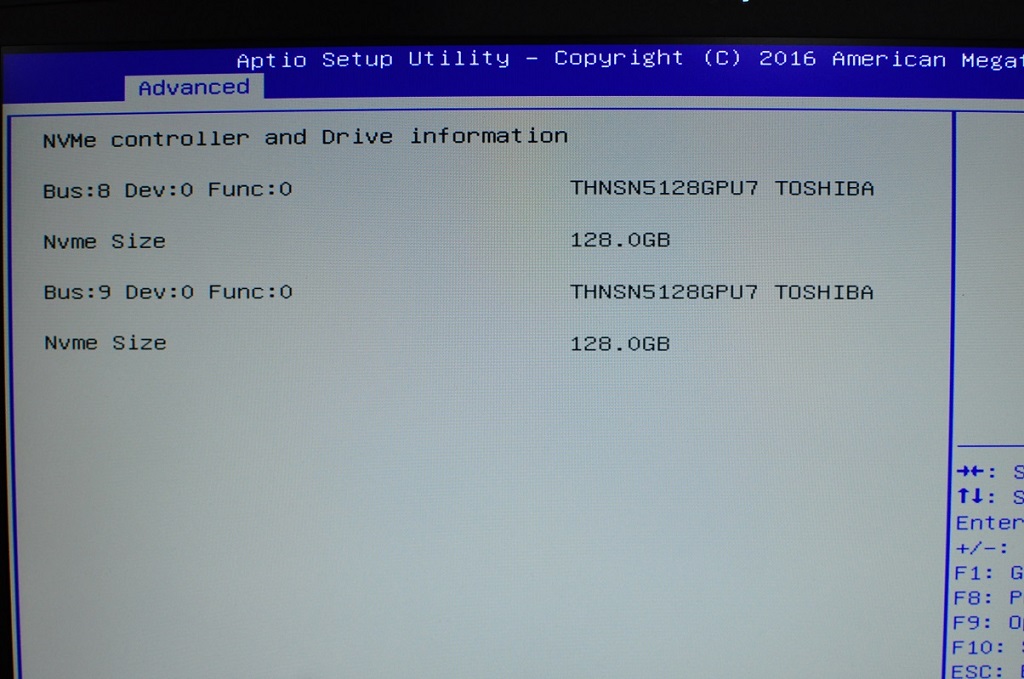
確認完後,至SATA Mode Selection選項將AHCI改成RAID
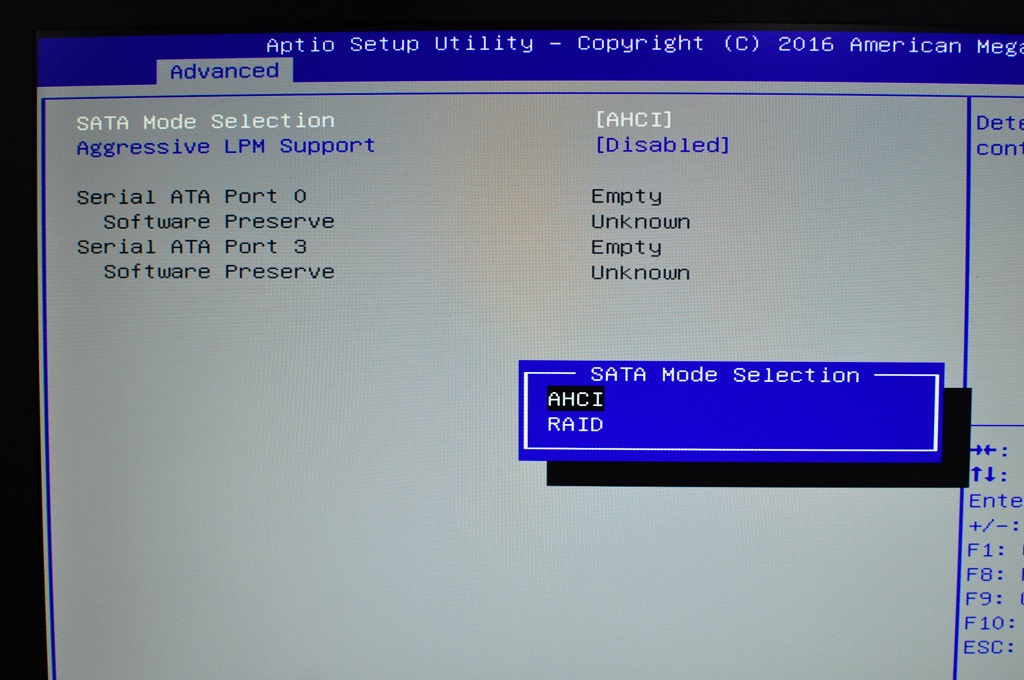
改好後儲存BIOS離開再進去就可看到Intel Rapid Storage Technology選項
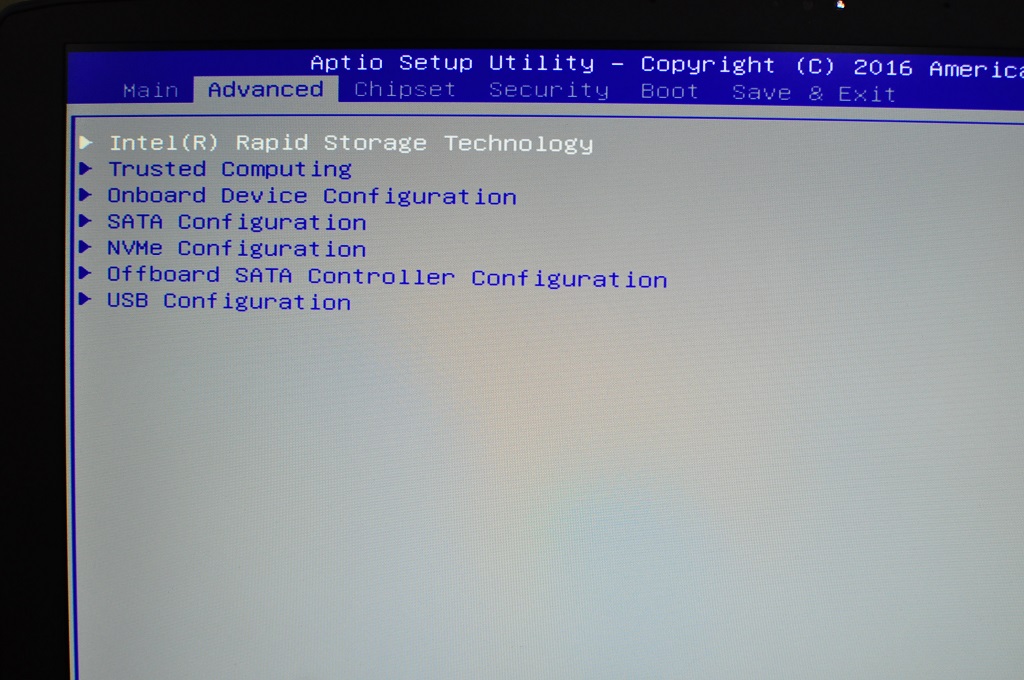
進入後選擇Create RAID Volume
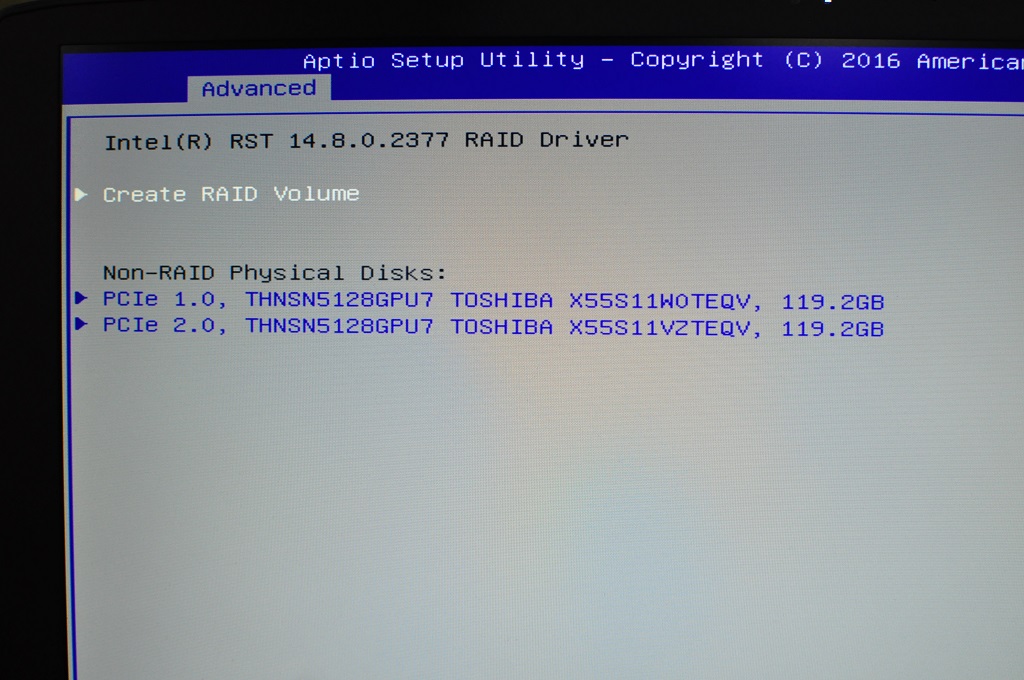
選取要建立RAID的SSD
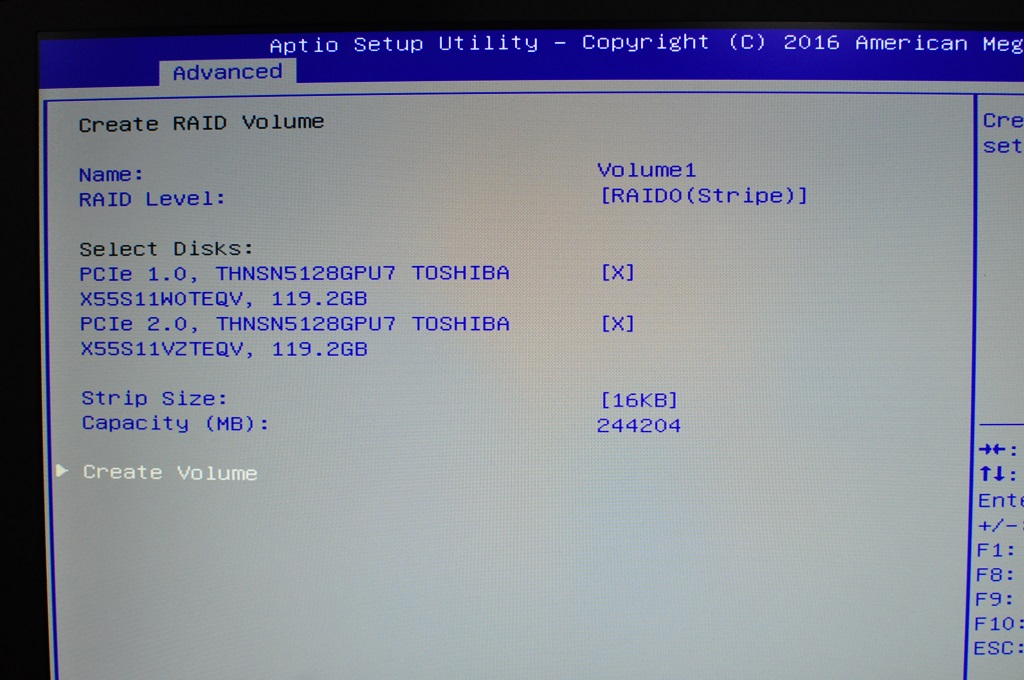
建立好後就會看到組完RAID0的SSD總容量囉!

接著就是利用隨身碟來安裝新的WIN10系統
但在安裝時,因未掛載RAID的驅動程式
所以選擇安裝槽時是看不到SSD的

得先至INTEL網站下載IRST驅動,接著掛載上去
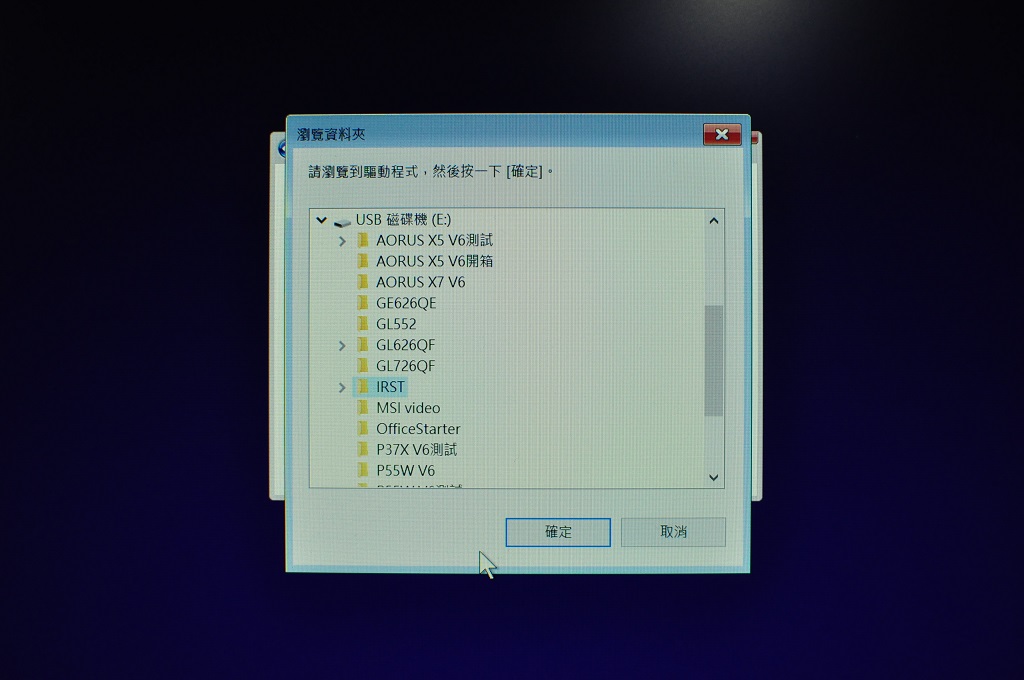
掛載好後基本上就可看到組成RAID0的SSD了
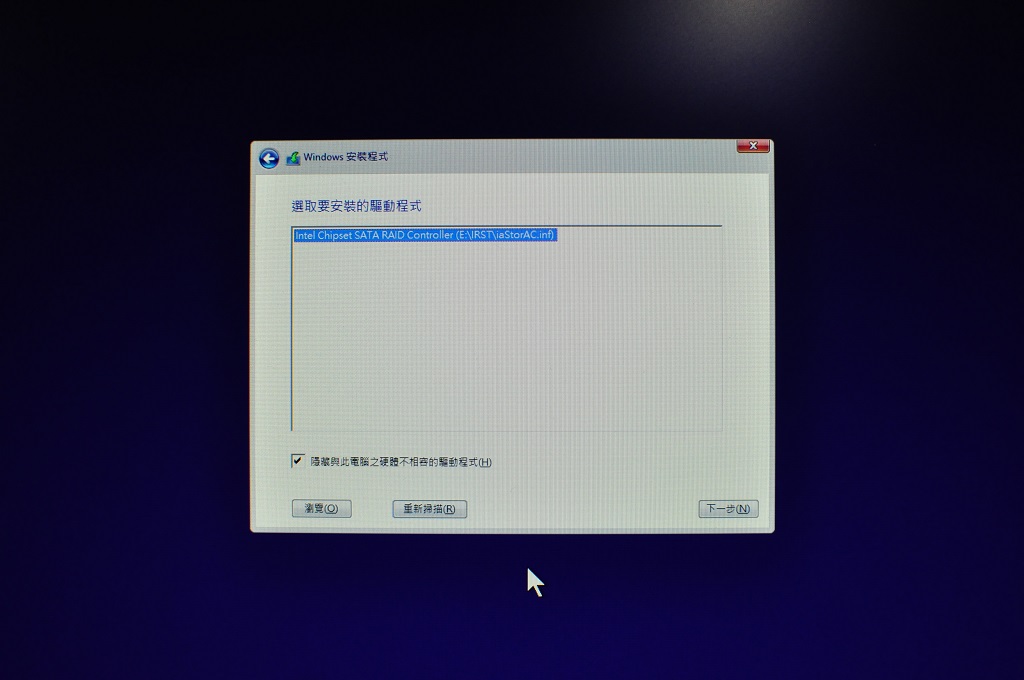
安裝好系統後,可使用內附的驅動隨身碟來安裝驅動程式

隨身碟裡除了驅動外相關的軟體也都一併附上了
所以在安裝時非常的方便
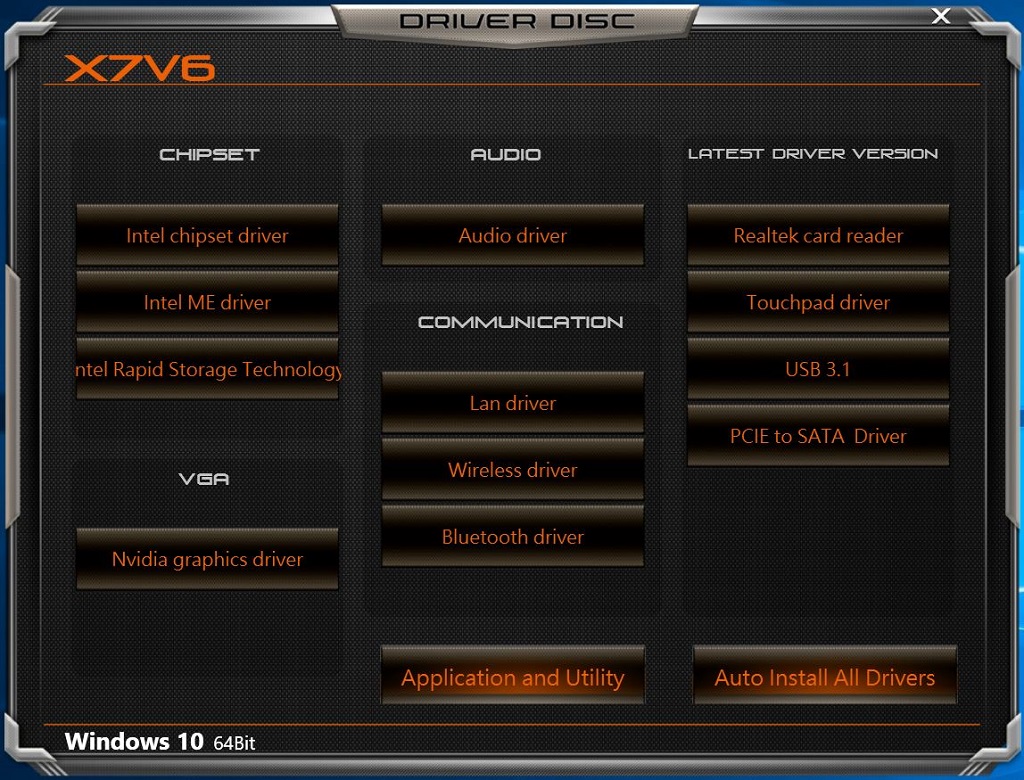
安裝好系統後,也順便查看一下兩顆SSD是否都在Gen 3 x4的通道上
除了查看SSD的通道頻寬外,也可順便查看顯卡PCI-E通道是否有降速
這邊查看後兩者皆有使用最大頻寬通道
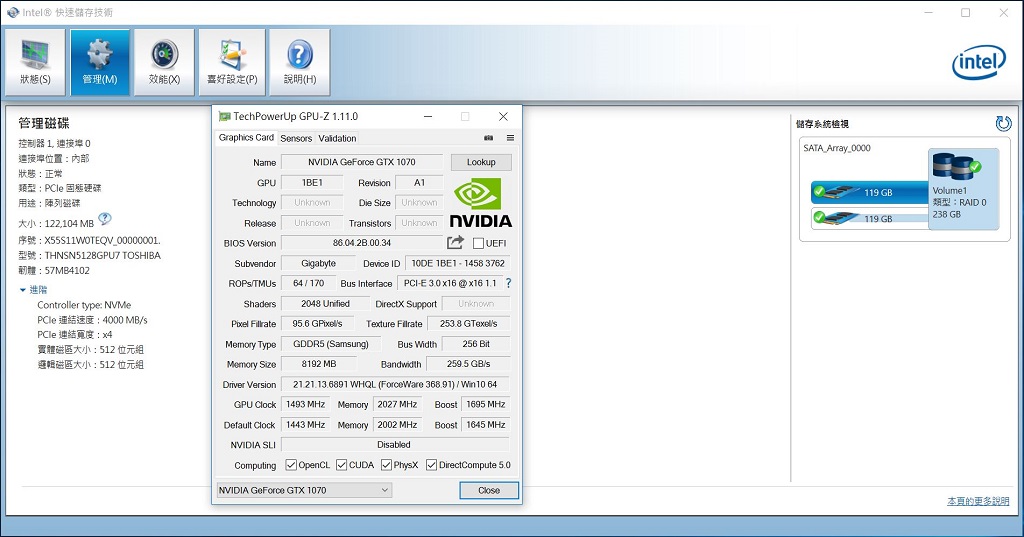
接著使用軟體做個簡單測試,在兩顆TOSHIBA XG3 128G組RAID0下
持續讀取的速度大約可來到2900MB/s
持續寫入的速度大約可來到1200MB/s
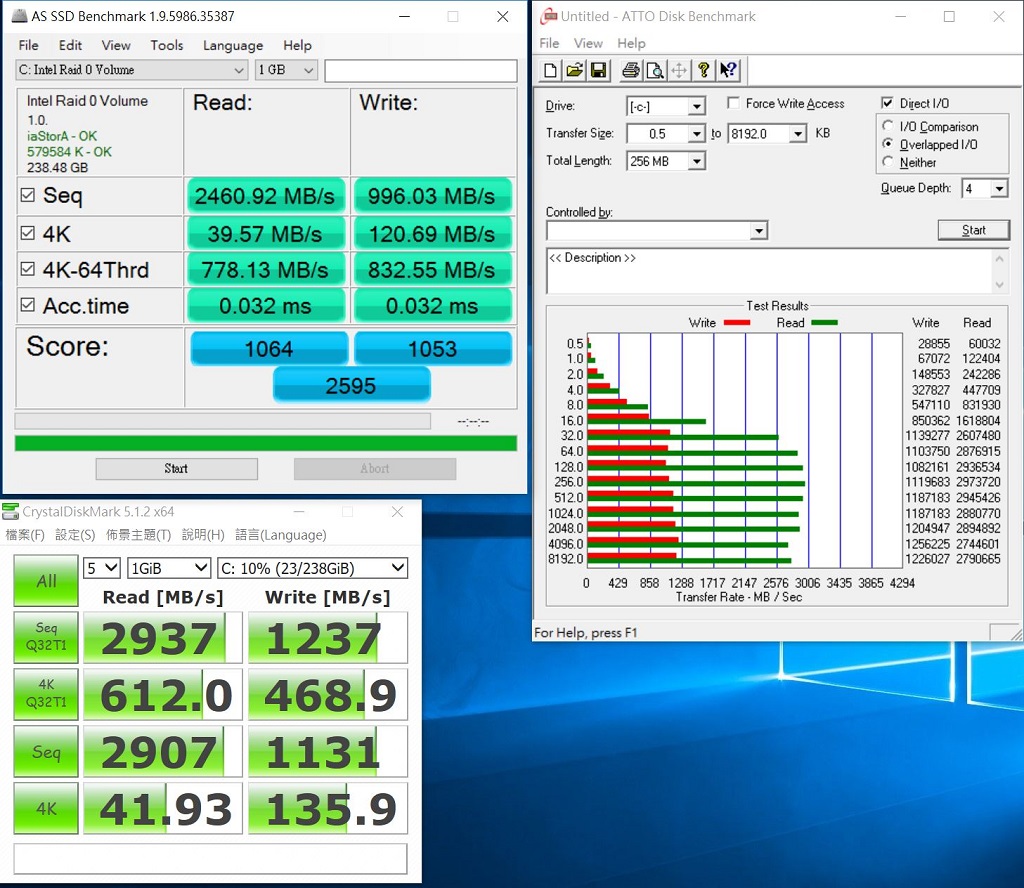
======================================================
看完組RAID測試後,底下將會有一連串的Benchmark測試
測試會呈現風扇AUTO與風扇MAX時的溫度表現
以及未OC與OC後的分數差異
Fire Strike模式,風扇AUTO,分數:13629
CPU溫度最高來到74度
GPU溫度最高來到70度
CPU功耗最高來到38.57W
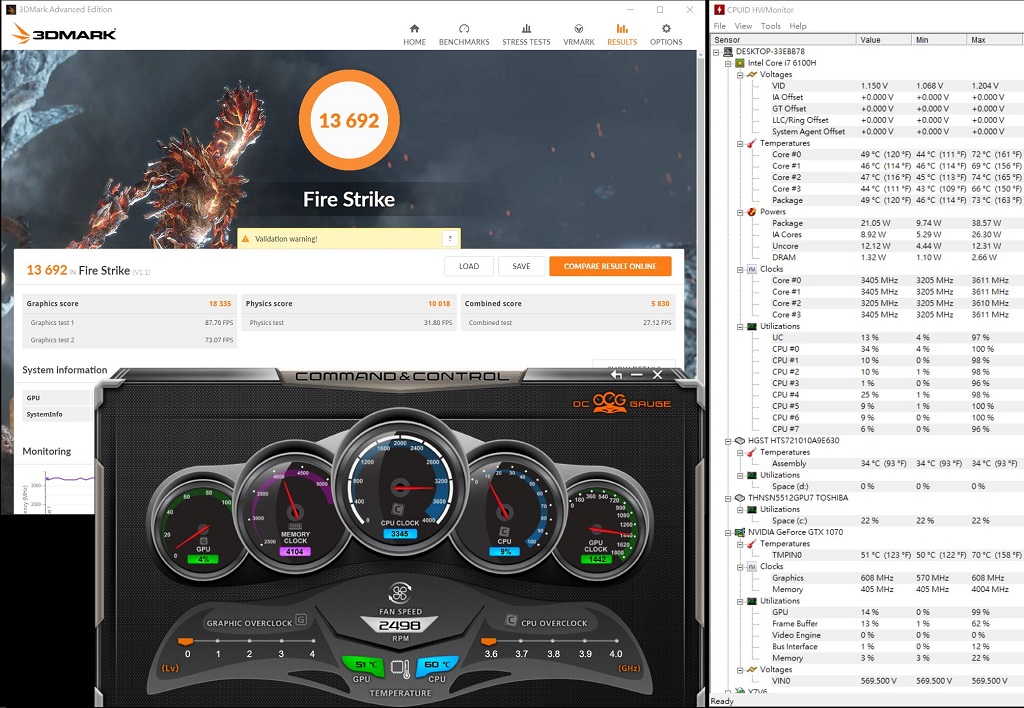
Fire Strike模式,風扇MAX,分數:13746
CPU溫度最高來到68度
GPU溫度最高來到65度
CPU功耗最高來到38.45W
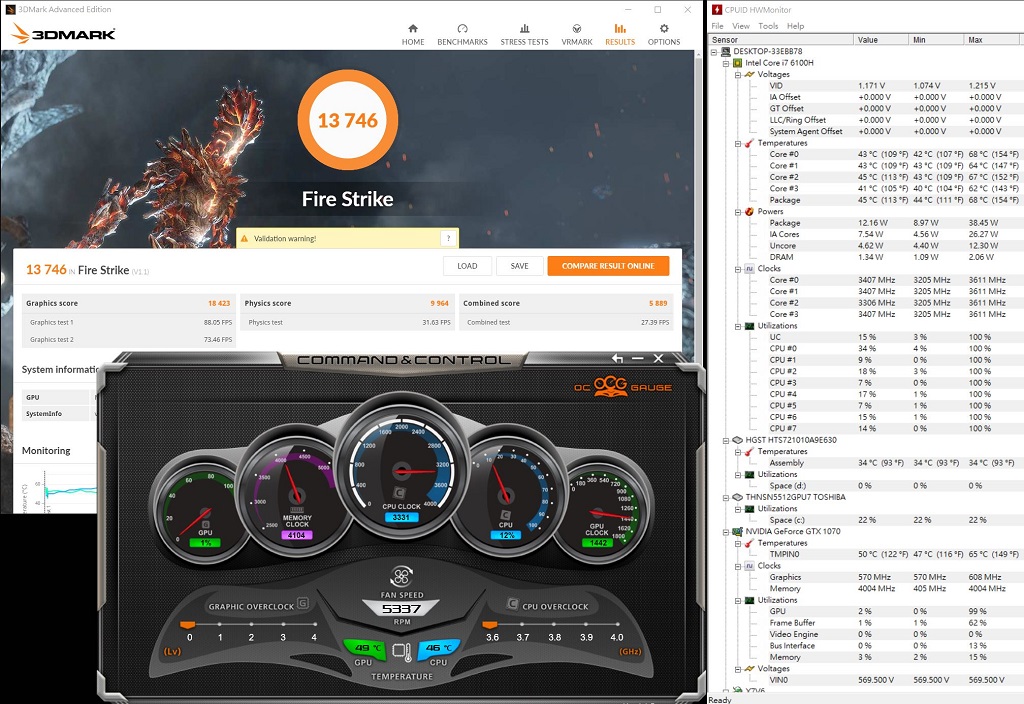
Fire Strike Extreme模式,風扇AUTO,分數:7814
CPU溫度最高來到72度
GPU溫度最高來到69度
CPU功耗最高來到38.43W

Fire Strike Extreme模式,風扇MAX,分數:7838
CPU溫度最高來到68度
GPU溫度最高來到65度
CPU功耗最高來到38.30W
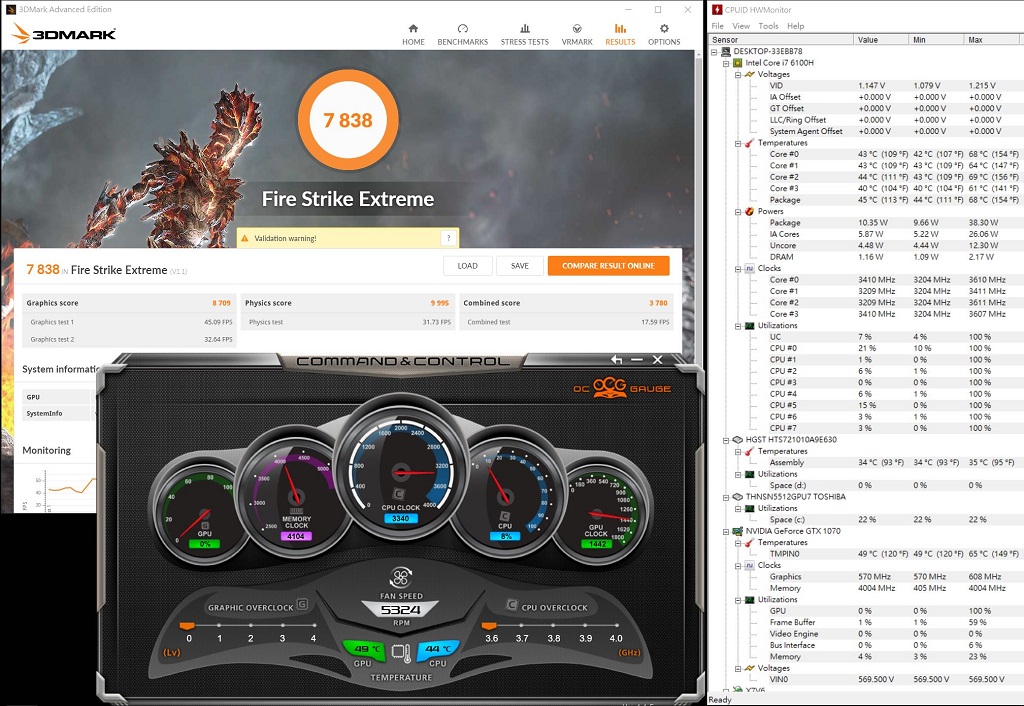
Fire Strike Ultra模式,風扇AUTO,分數:4217
CPU溫度最高來到72度
GPU溫度最高來到69度
CPU功耗最高來到38.51W
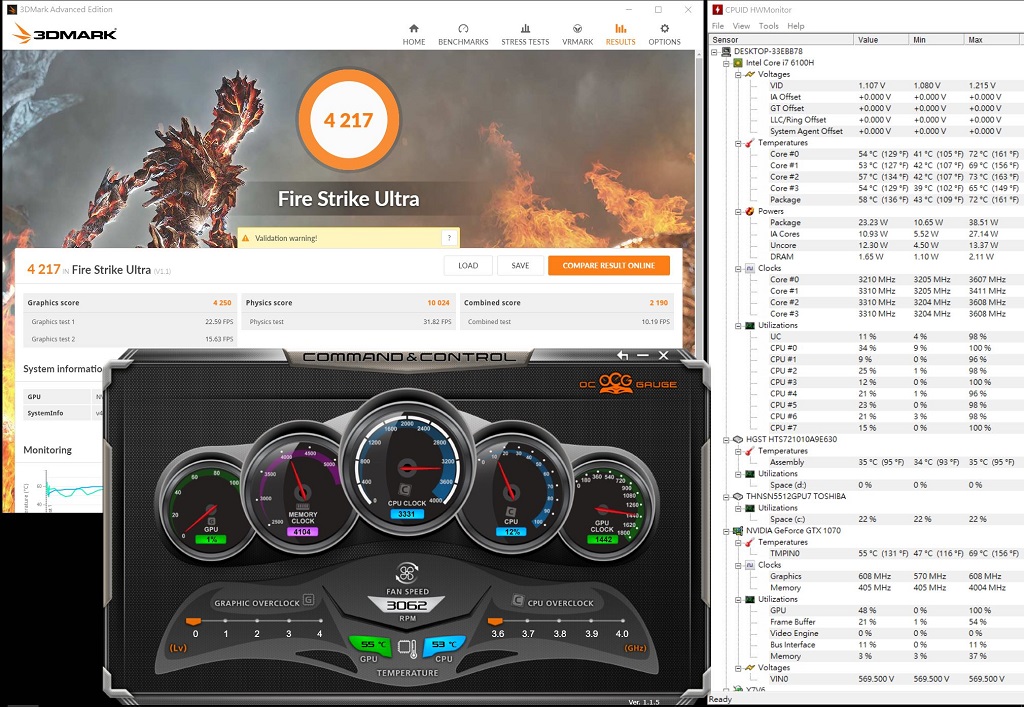
Fire Strike Ultra模式,風扇MAX,分數:4246
CPU溫度最高來到67度
GPU溫度最高來到64度
CPU功耗最高來到38.38W
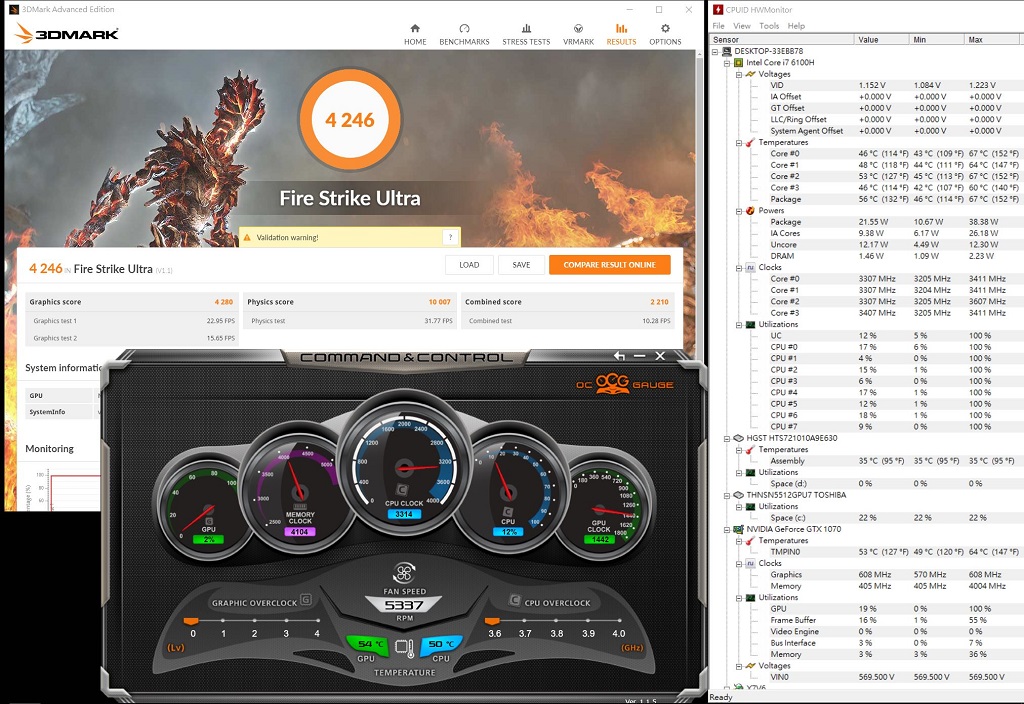
Time Spy測試,風扇AUTO,分數:5347
CPU溫度最高來到77度
GPU溫度最高來到72度
CPU功耗最高來到34.35W
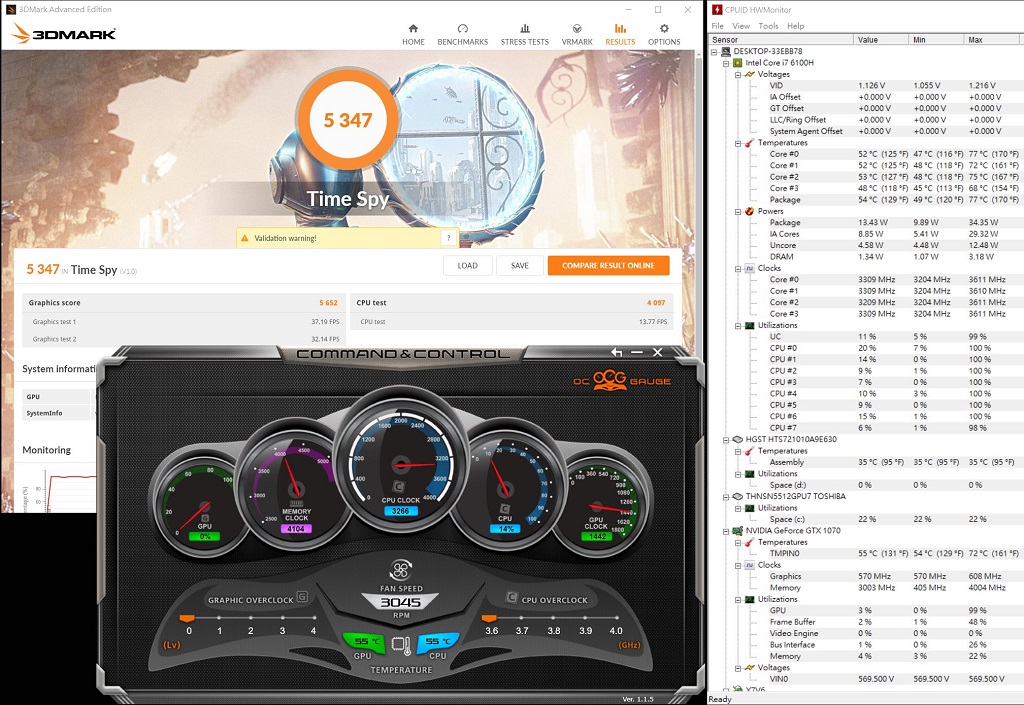
Time Spy測試,風扇MAX,分數:5372
CPU溫度最高來到72度
GPU溫度最高來到68度
CPU功耗最高來到34.16W

上面的測試是以CPU與GPU未超頻狀態下的效能與溫度表現
底下則是使用內建的OC GAUGE軟體來調整CPU與GPU的超頻
右邊的拉霸是調整CPU的時脈,調整到4.0G
左邊的拉霸則是調整GPU的時脈,調整至LV5的等級
風扇的部分採用AUTO與MAX做測試
MAX時可看到FAN SPEED會來到5500RPM左右
Fire Strike模式,風扇AUTO,分數:14685
CPU溫度最高來到90度
GPU溫度最高來到71度
CPU功耗最高來到53.72W
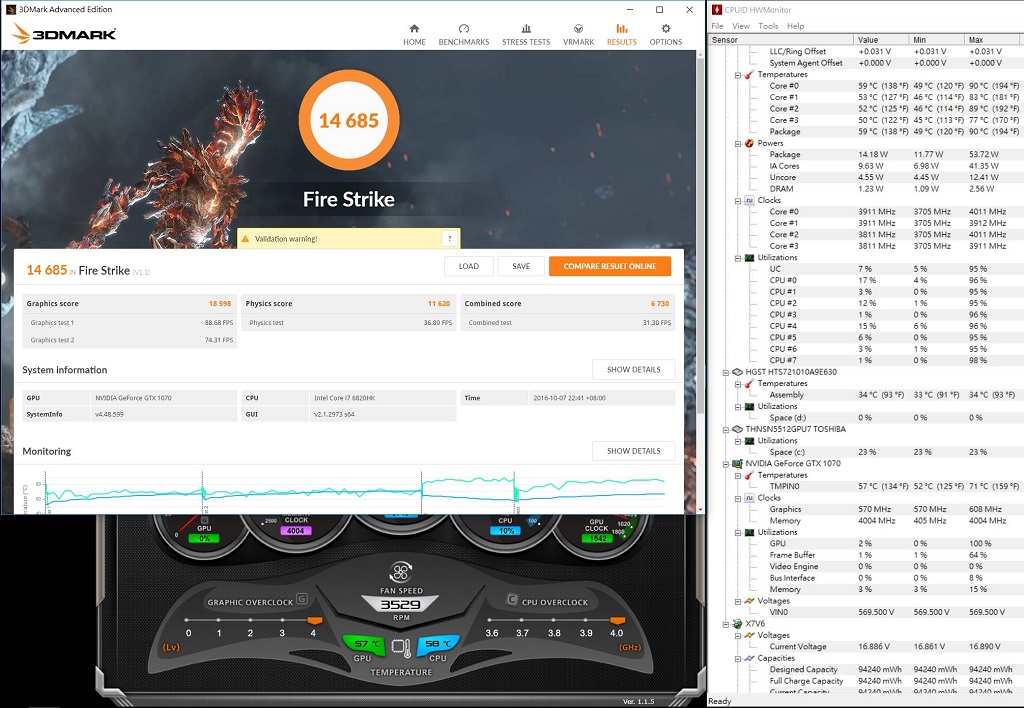
Fire Strike模式,風扇MAX,分數:14706
CPU溫度最高來到85度
GPU溫度最高來到67度
CPU功耗最高來到53.38W

Fire Strike Extreme模式,風扇AUTO,分數:8070
CPU溫度最高來到89度
GPU溫度最高來到71度
CPU功耗最高來到53.80W
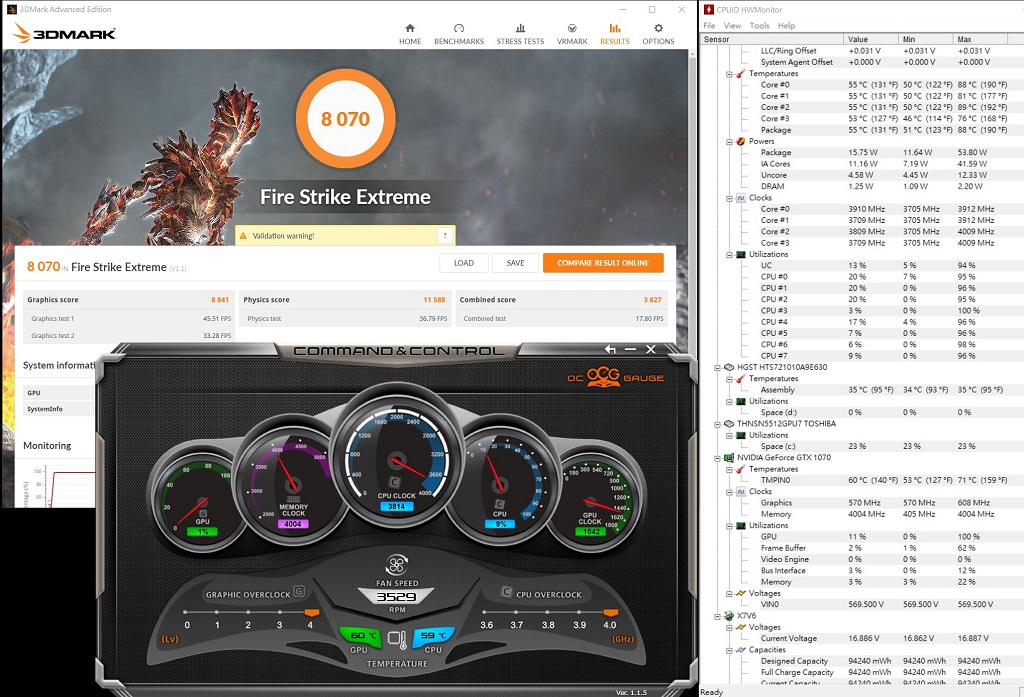
Fire Strike Extreme模式,風扇MAX,分數:8132
CPU溫度最高來到84度
GPU溫度最高來到67度
CPU功耗最高來到53.49W
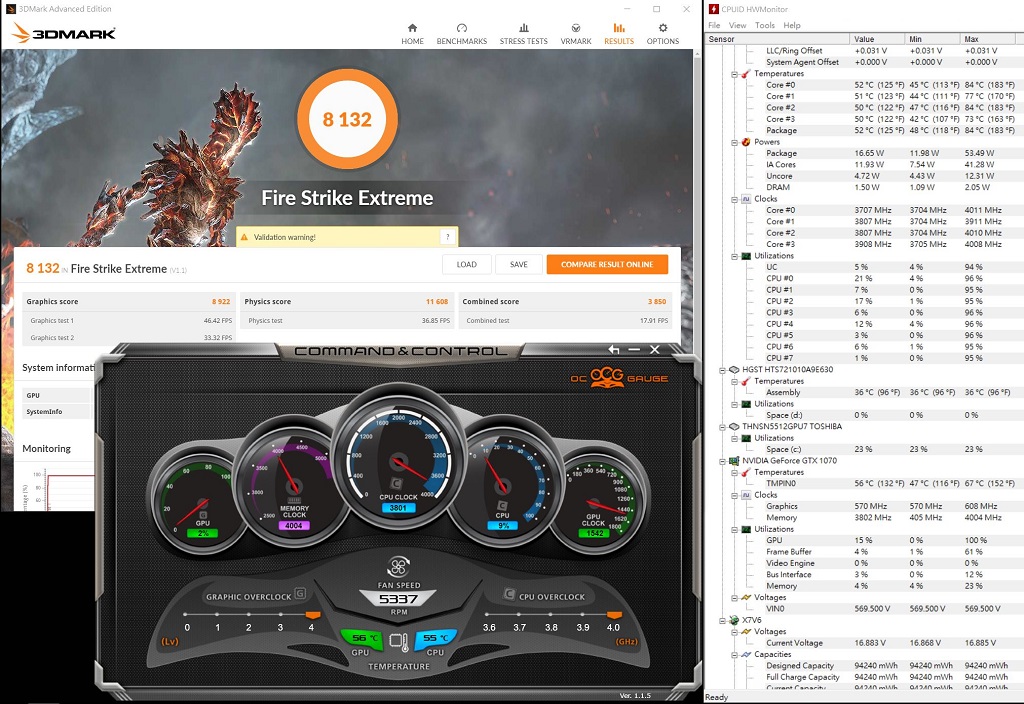
Fire Strike Ultra模式,風扇AUTO,分數:4365
CPU溫度最高來到88度
GPU溫度最高來到71度
CPU功耗最高來到53.67W

Fire Strike Ultra模式,風扇MAX,分數:4373
CPU溫度最高來到84度
GPU溫度最高來到66度
CPU功耗最高來到53.16W
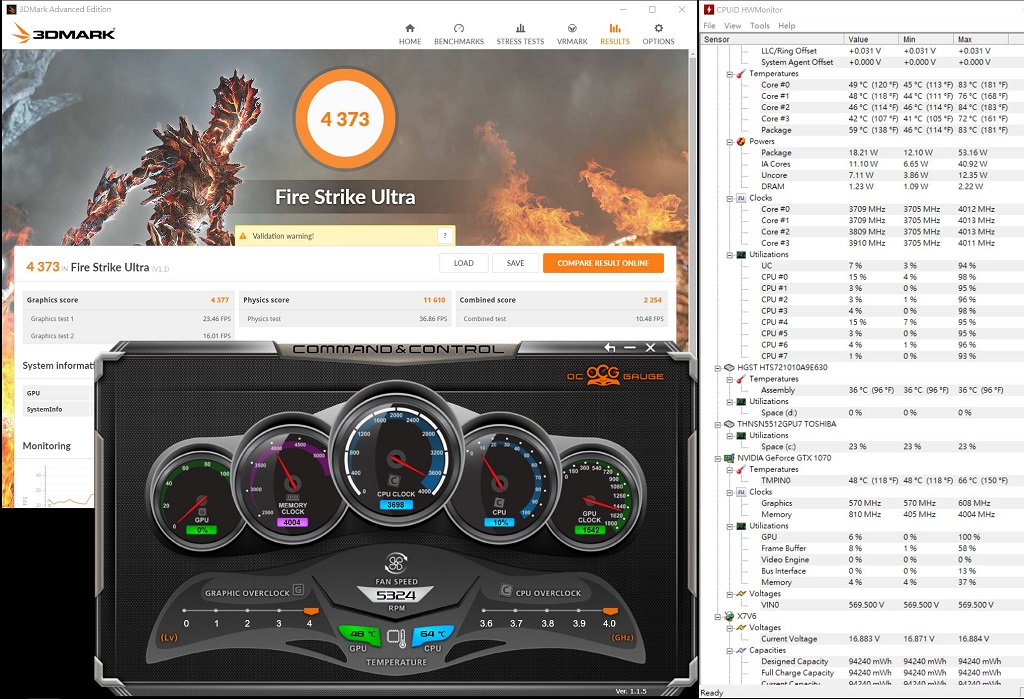
Time Spy測試,風扇AUTO,分數:5586
CPU溫度最高來到94度
GPU溫度最高來到74度
CPU功耗最高來到51.10W
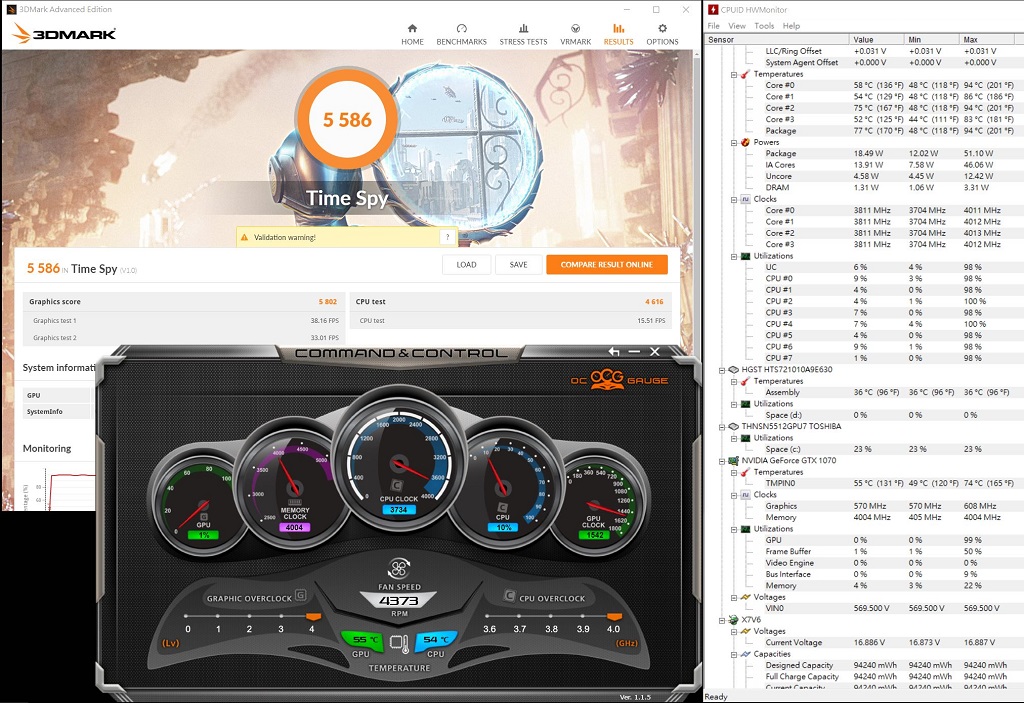
Time Spy測試,風扇MAX,分數:5629
CPU溫度最高來到91度
GPU溫度最高來到69度
CPU功耗最高來到50.58W
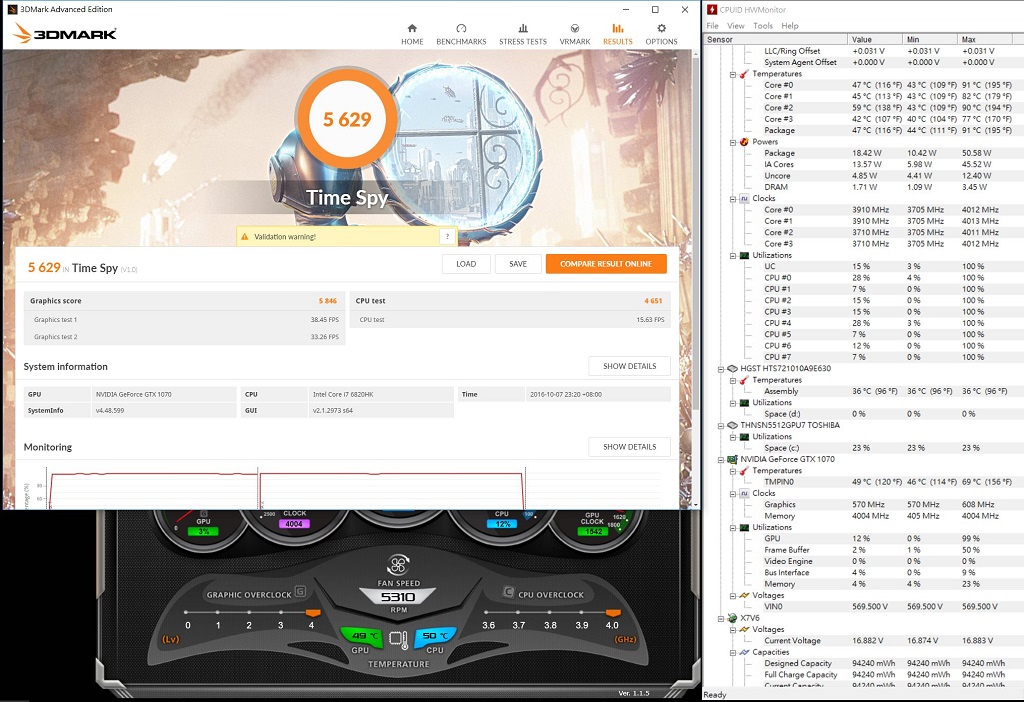
以X7 V6在上面的3DMARK測試下,可看到分數的表現相當理想
尤其超頻後,蠻多分數都已接近桌機版的GTX1070
這點可歸功於良好的GPU散熱,讓GPU的時脈可以一直維持在高檔
也讓分數的部分可有較高的表現
不過超頻後CPU的溫度也升高了近20度
在不將風扇設定至MAX時,Time Spy的測試可達94度
以X7 V6的設計來說,我會比較建議CPU與GPU分開做超頻
需要大量使用CPU做運算時,可以將時脈往上提高
而玩遊戲時則單獨去調整GPU的等級就好
這樣各取所需,整體的溫度也會較理想
======================================================
再來則使用Steam VR TEST來做測試
以不超頻的模式做測試
在平均保真度可達10.6
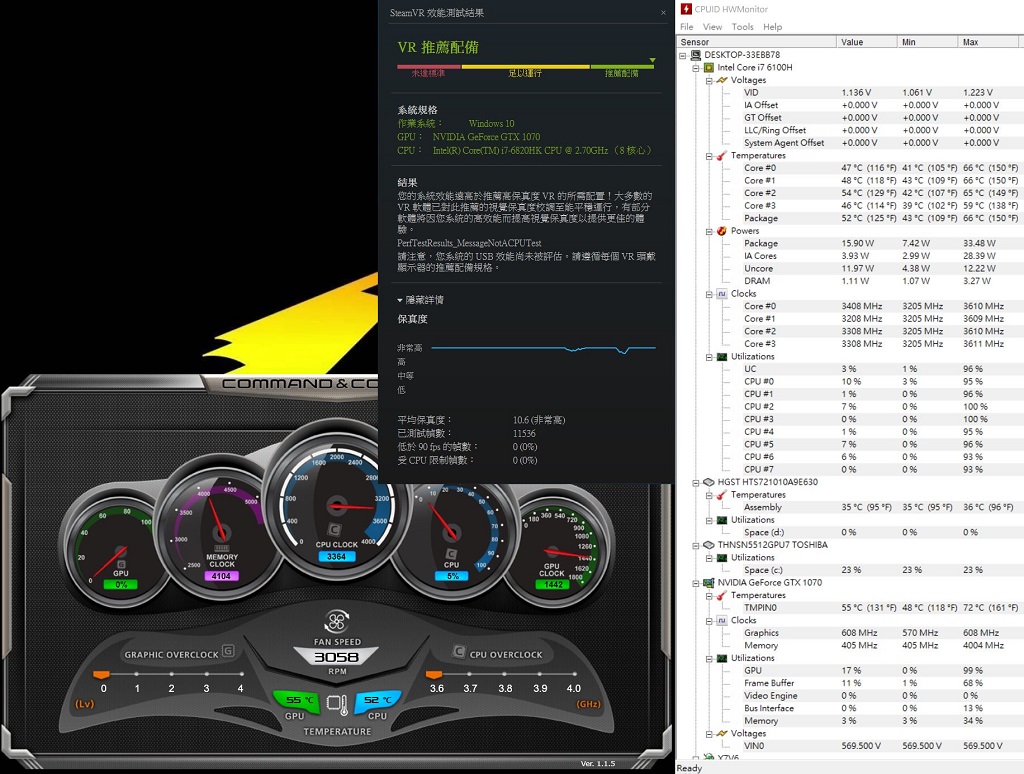
CINEBENCH R11.5不超頻時測試
OpenGL:62.59fps
CPU:7.63pts
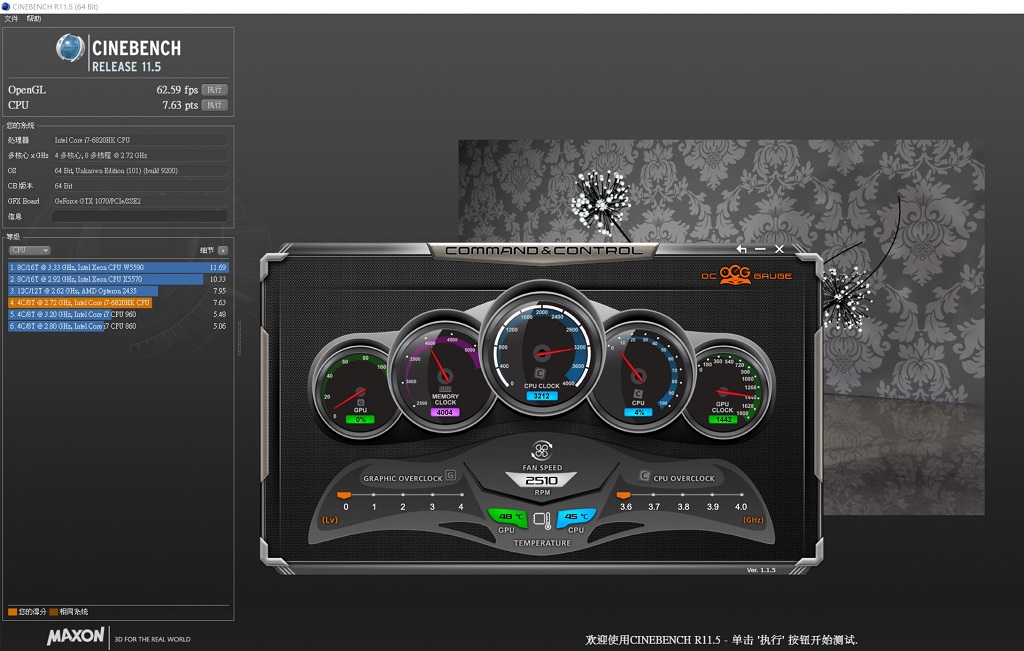
CINEBENCH R11.5超頻時測試
OpenGL:69.35fps
CPU:8.65pts
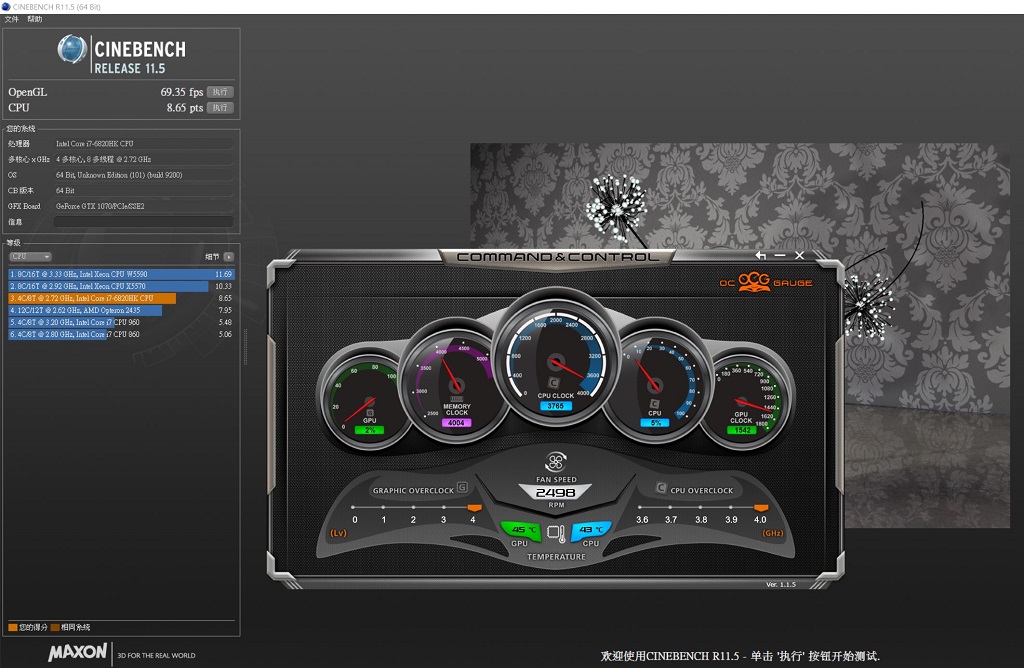
CINEBENCH R15不超頻時測試
OpenGL:112.05fps
CPU:691cb
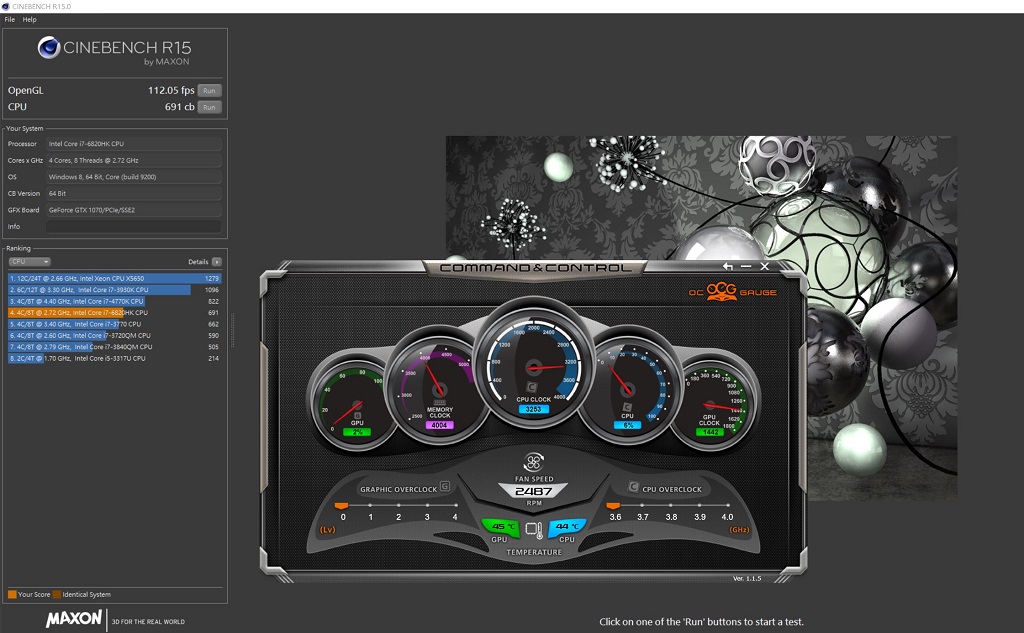
CINEBENCH R15超頻時測試
OpenGL:116.67fps
CPU:803cb
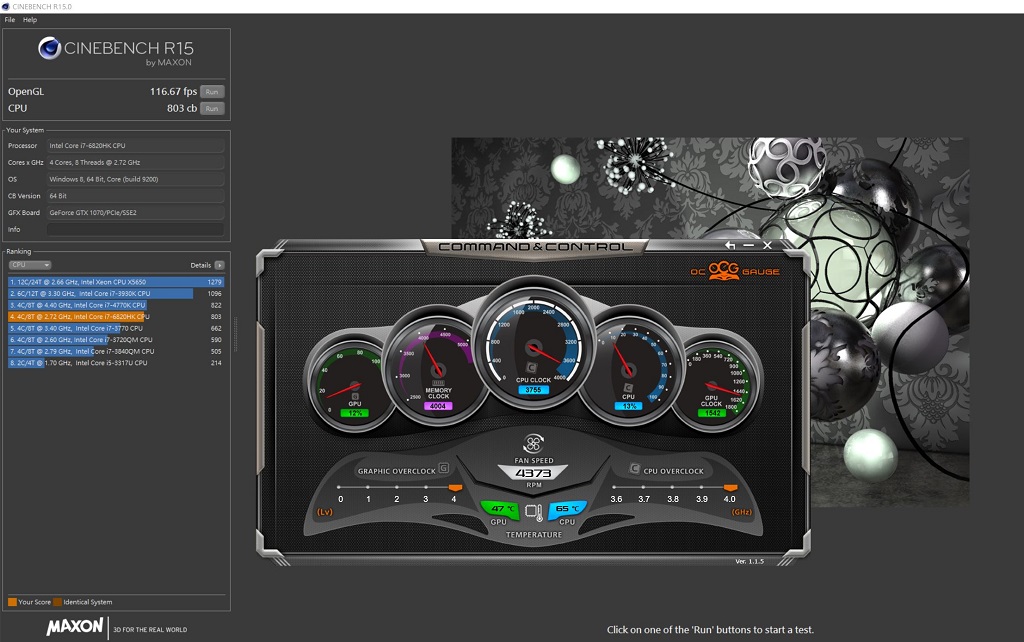
這邊的Benchmark新增了CINEBENCH的測試
主要是讓大家去比較X7 V6與桌機規格的效能差異
以I7 6820HK超頻後的效能大約是桌機I7 4790K的效能
CPU的效能表現來說也相當不錯了
======================================================
接下來則是遊戲的相關測試,底下的測試會將GPU的等級調整到LV5
CPU的部分則是維持預設的3.6G

GTA5遊戲內的效能測試
在特效部分將FXAA開啟
MSAA也開到X8
整體使用的視訊記憶體大約來到3977MB
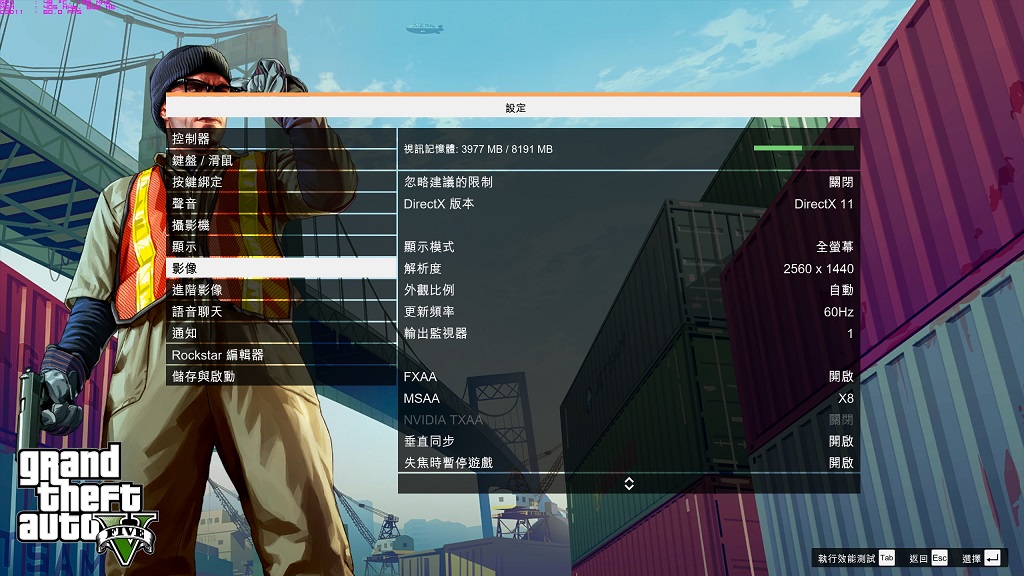
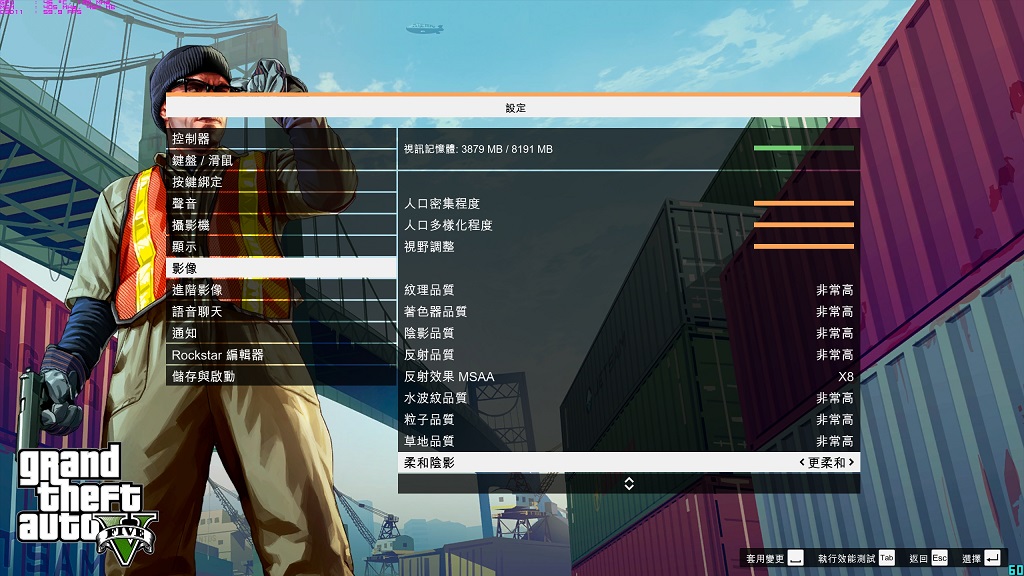
在QHD的模式下,平均的遊戲FPS如下:
場景1:44.9FPS
場景2:45.1FPS
場景3:45.3FPS
場景4:52.4FPS
場景5:51.9FPS
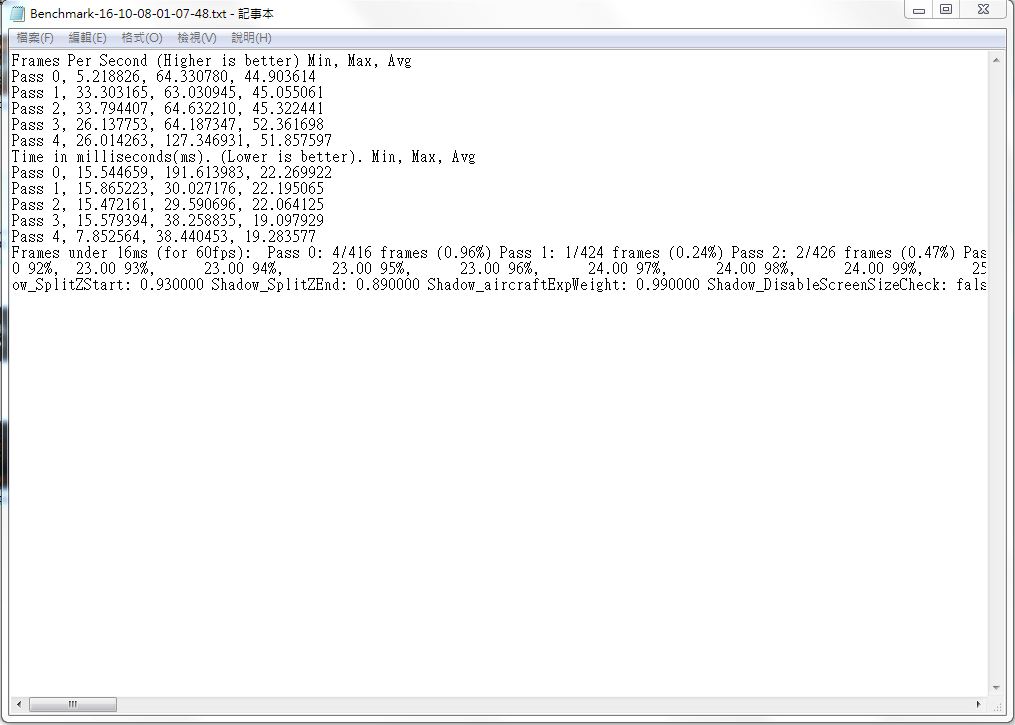
古墓奇兵 崛起的內建遊戲測試,使用QHD解析度
設定DirectX12的模式去測試
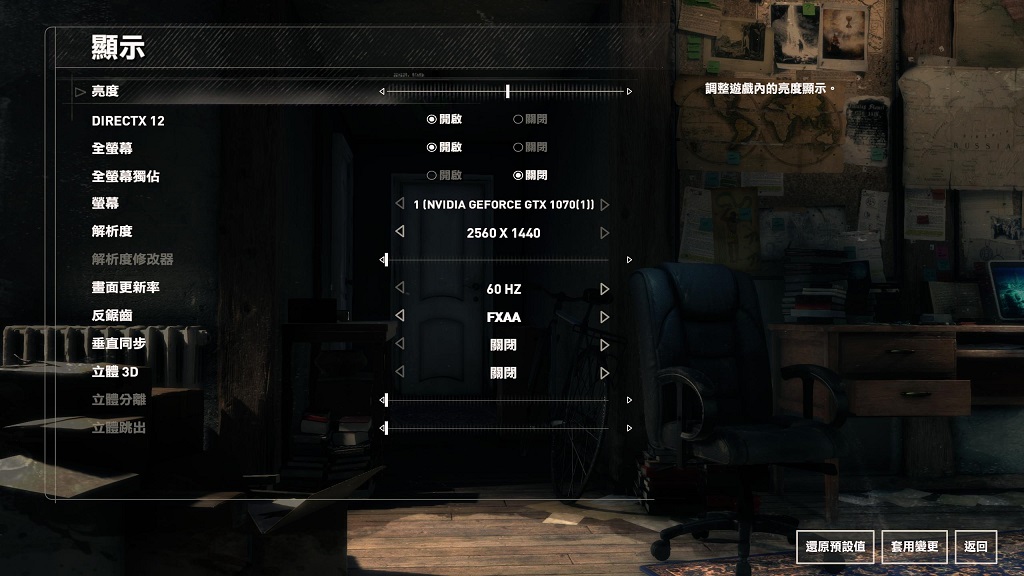
將特效設定在非常高的模式下

QHD模式下,平均FPS為75.24FPS

最後為全境封鎖遊戲測試,畫面更新率選擇120Hz

將繪圖品質設定在極高模式

其餘的設定如下:

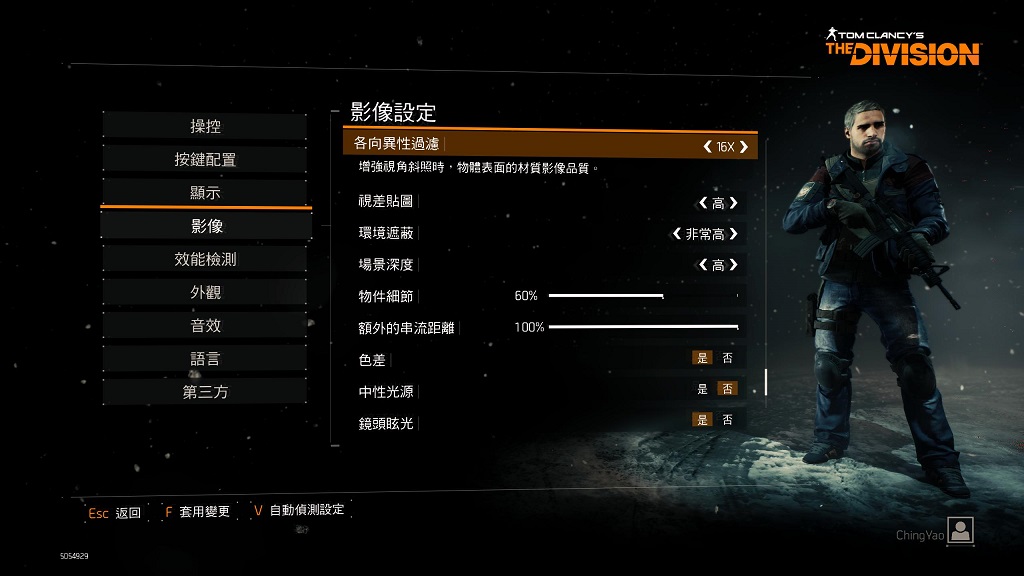
在QHD的解析度下,遊戲平均FPS可來到61.6

======================================================
接著為遊戲時的溫度表現,先來看看核心溫度的部分
除了溫度外,也可觀察GPU-Z軟體內的GPU時脈變動
在X7 V6的散熱下,可發現GPU的時脈非常的平穩
代表效能的部分也可持續維持在高檔
風扇的設定皆在AUTO模式
GTA5遊戲時
CPU溫度最高來到77度
GPU溫度最高來到77度
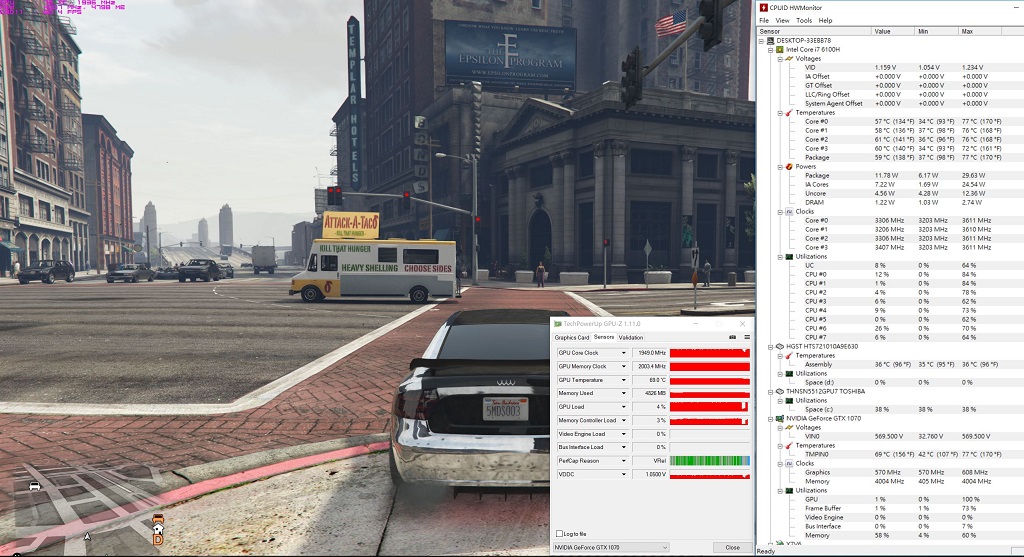
古墓奇兵遊戲時
CPU溫度最高來到76度
GPU溫度最高來到77度
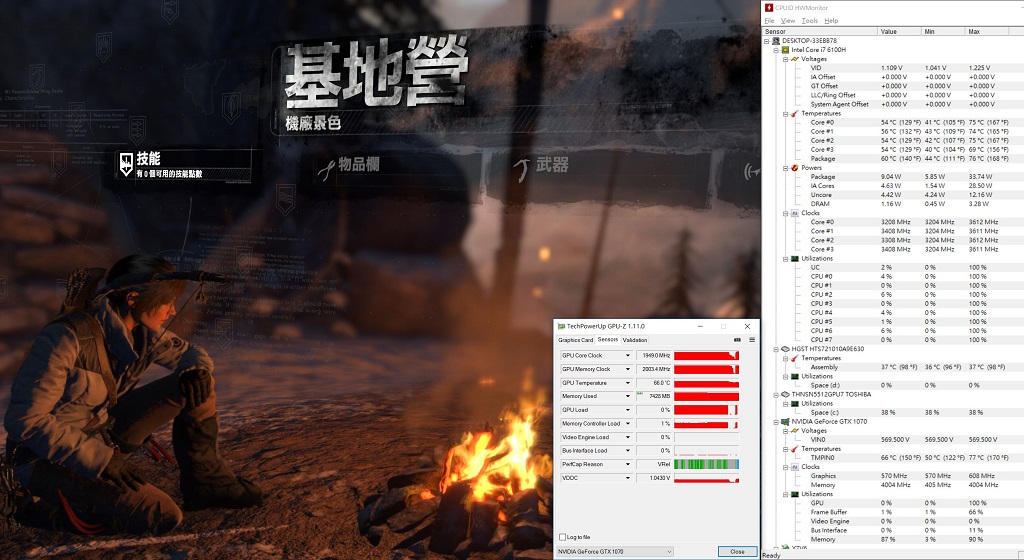
全境封鎖遊戲時
CPU溫度最高來到80度
GPU溫度最高來到78度

機器表面溫度的表現,在全境封鎖遊戲下測量
WASD熱鍵區,溫度大約在36.1度

左手置手區,溫度大約在33.5度

右手打字置放處,溫度大約在38.2度

右手置手處,溫度大約在34.7度

電源開關附近,溫度大約在45.1度

GPU導管上方,溫度大約在43.2度

CPU導管上方,溫度大約在38.6度

以遊戲的效能與溫度的表現來說,X7 V6可說非常理想
在QHD的解析度下,即便將特效開至最高,都還是能維持在60FPS上下的效能
玩起遊戲是非常享受的。
尤其X7 V6多了低音的喇叭,雖然沒辦法跟大顆的重低音喇叭相提並論
但在音色的表現上的確加分不少,讓使用者除了視覺享受外,聽覺的享受也可增加。
機器的表面溫度,在置手處仍然維持相當良好的體感溫度
長時間玩遊戲也不覺得發燙,唯一的缺點則是風扇的風切聲在遊戲時會明顯了點
但還不至於到吵雜,因為溫度可控制住,相對風扇的轉速就不會太高。
以技嘉目前提供給我測試的GTX10系列,X7 V6的整體感受是最佳的
身為技嘉高階筆電的AORUS,果然不失所望
雖然在某些設計上無法與MSI GT相比
但以標準厚度的筆電來說,可說發揮到淋漓盡致
4條記憶體插槽,可組RAID0的NVMe SSD
機身上再加2組低音喇叭
整體重量僅在3.2公斤
以筆電的機動性來說,這樣的產品其實更適合移動者使用
當然每一家的產品都各有各的特色
有優點自然也會有缺點
而每個人的心中也自有一把尺
當需求不同時也會影響到最終的選擇
除了在論壇上看評測外,也建議有興趣的朋友可到門市直接體驗實機
才能更清楚瞭解機器是否符合自己的需求喔!
最後則是遊戲時的溫度表現。
X7 V6與X5 V6相同,在M.2的插槽上都能支援雙NVMe做RAID的功能
不過在X7 V6與X5 V6的M.2插槽都有提供三個
但其中有一個插槽僅支援PCIe Gen 3 x2
所以在安裝NVMe SSD時要特別注意
底下也會利用圖片跟大家說明安裝哪兩個插槽
在介紹RAID前,先來看看拆下X7 V6散熱器後的細節部分
此款X7 V6在GPU端的供電與VRAM上都離晶片有較遠的距離
這樣的做法可以降低供電與VRAM被GPU的溫度影響
有效降低兩端的溫度
這可說是17.3吋筆電的先天優勢

在風扇兩端的C件上,有特別開了兩個進氣孔,大大增加了進氣的風量

拆下散熱器,風扇與散熱器使用螺絲固定在一起
清潔保養時需拆下才能清潔到鰭片

在散熱器的底部使用大面積的銅底,可將熱平均分散掉
加速散熱的速度


N17-G2-A1,GTX1070晶片

VRAM與供電電感都使用導熱膠泥做導熱的媒介

看完散熱器與晶片周圍的設計後,接著來做RAID0的介紹
先來看看要組成PCIe NVMe Gen 3 x4 RAID時需安裝在哪兩個插槽
除了預先安裝SSD的插槽外,另一個則在靠近第一個M.2插槽旁
如下圖
在安裝好後,我依然針對SSD的控制晶片做散熱的處理

接著開機進入BIOS查看是否都有順利讀到安裝上去的SSD
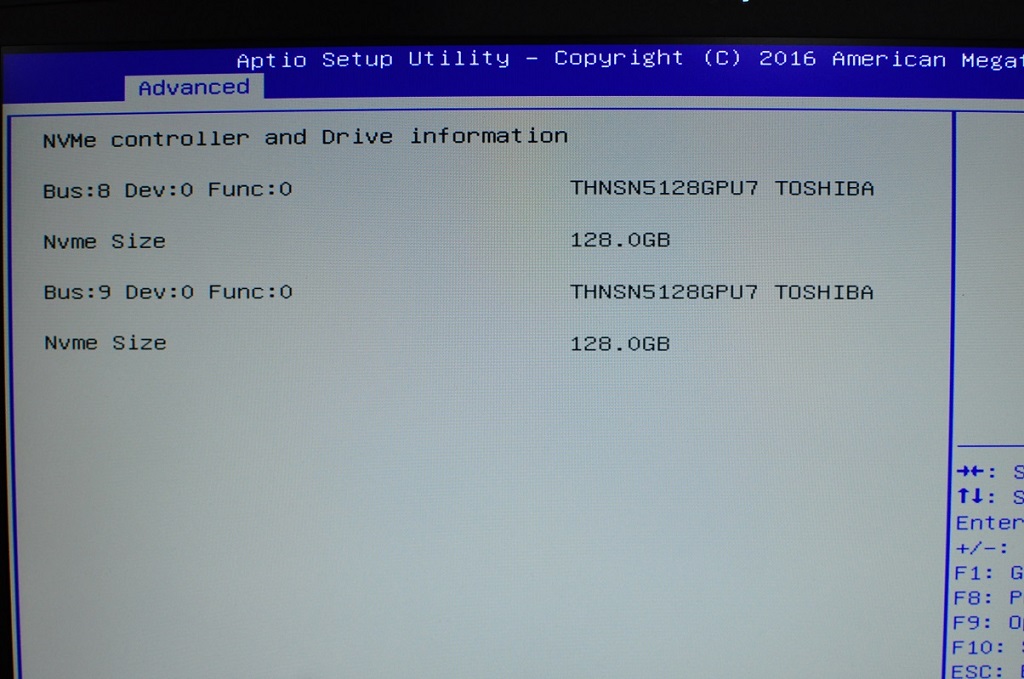
確認完後,至SATA Mode Selection選項將AHCI改成RAID
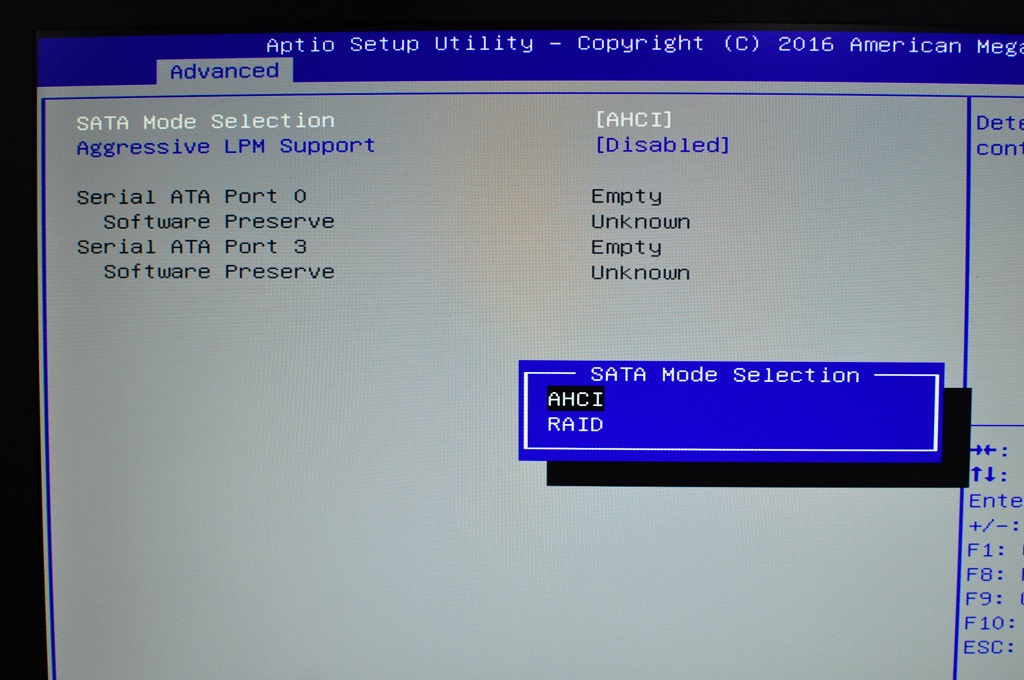
改好後儲存BIOS離開再進去就可看到Intel Rapid Storage Technology選項
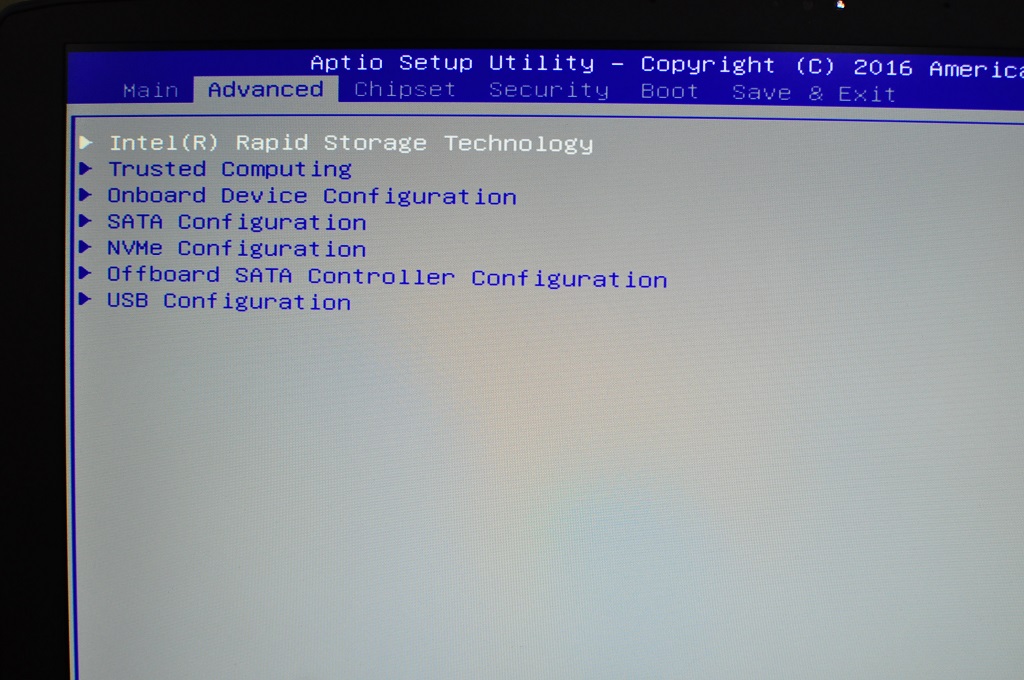
進入後選擇Create RAID Volume
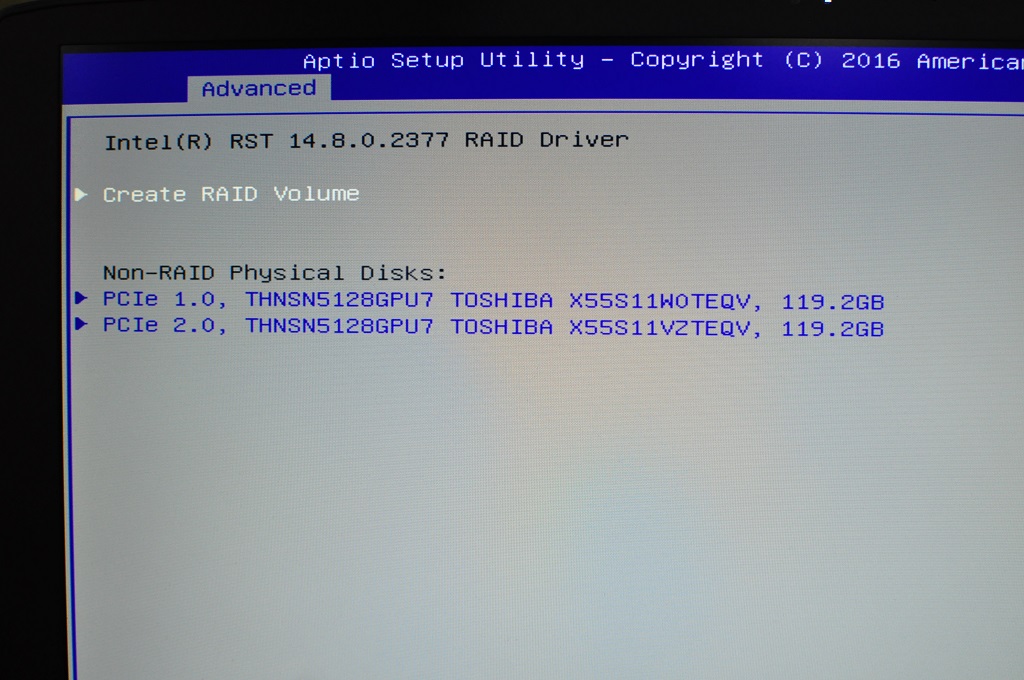
選取要建立RAID的SSD
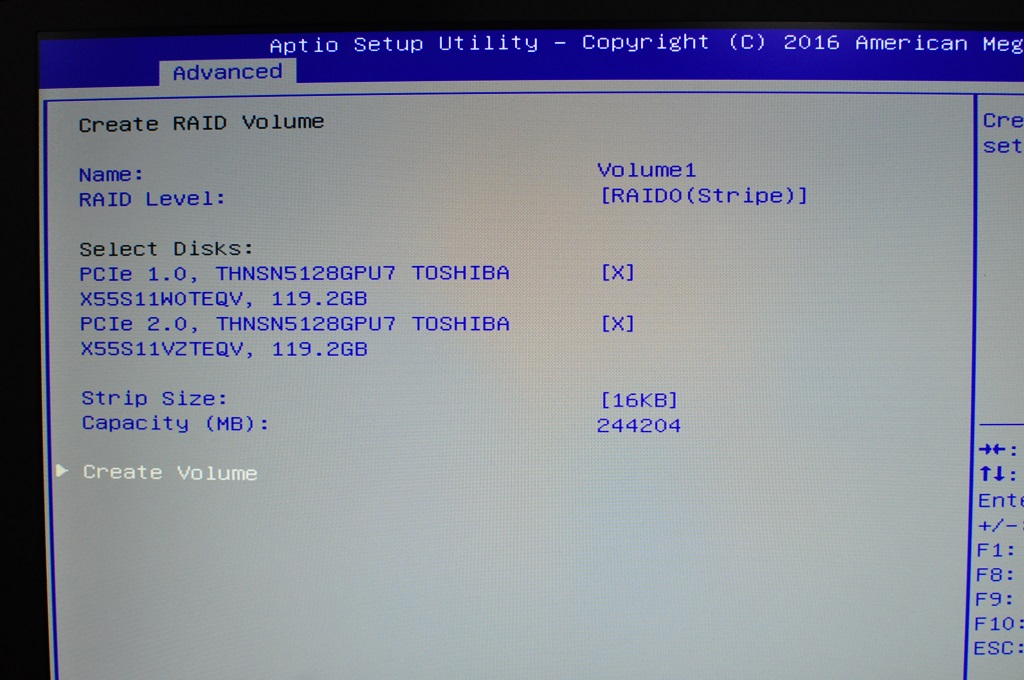
建立好後就會看到組完RAID0的SSD總容量囉!

接著就是利用隨身碟來安裝新的WIN10系統
但在安裝時,因未掛載RAID的驅動程式
所以選擇安裝槽時是看不到SSD的

得先至INTEL網站下載IRST驅動,接著掛載上去
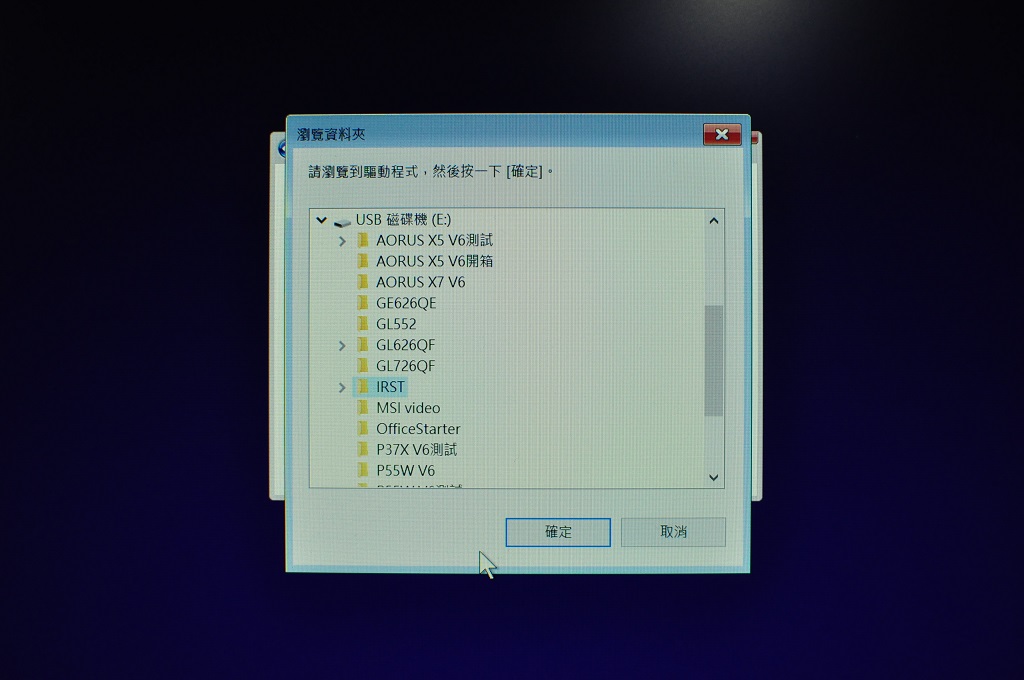
掛載好後基本上就可看到組成RAID0的SSD了
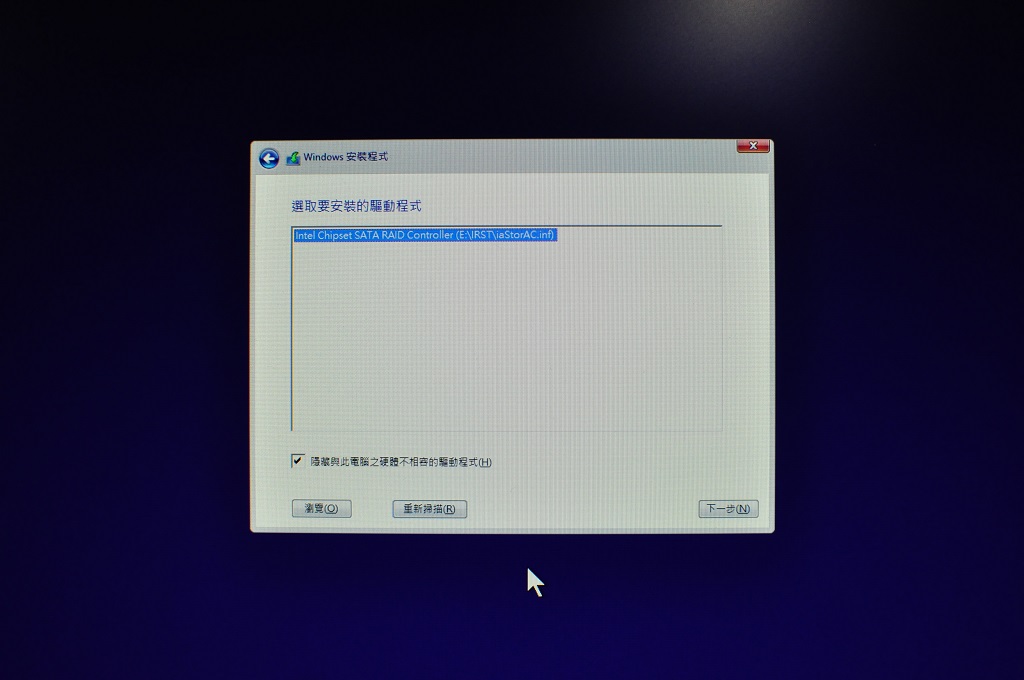
安裝好系統後,可使用內附的驅動隨身碟來安裝驅動程式

隨身碟裡除了驅動外相關的軟體也都一併附上了
所以在安裝時非常的方便
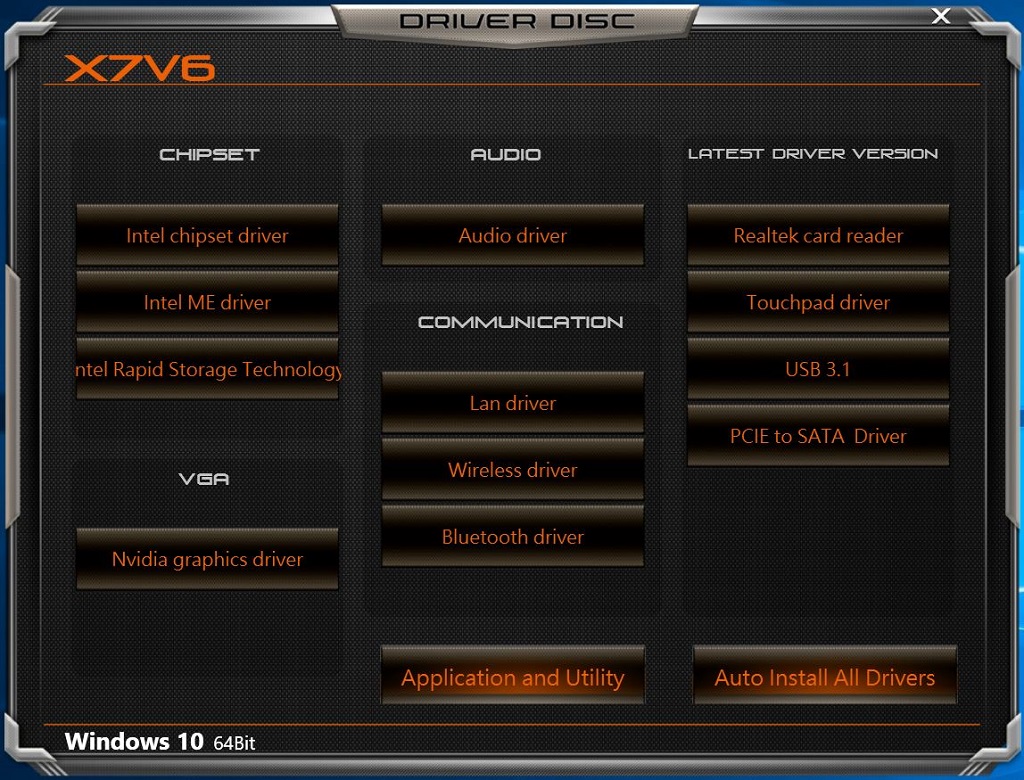
安裝好系統後,也順便查看一下兩顆SSD是否都在Gen 3 x4的通道上
除了查看SSD的通道頻寬外,也可順便查看顯卡PCI-E通道是否有降速
這邊查看後兩者皆有使用最大頻寬通道
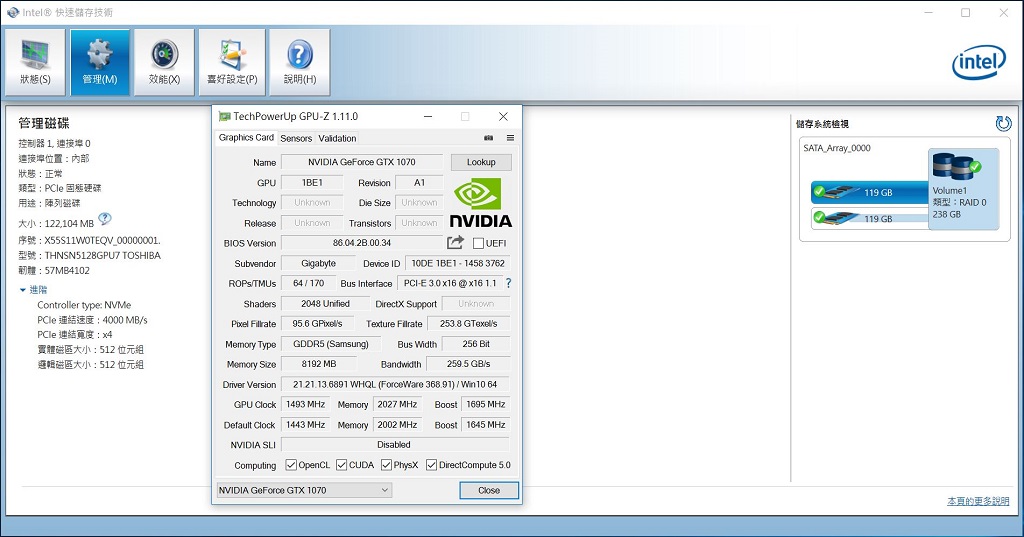
接著使用軟體做個簡單測試,在兩顆TOSHIBA XG3 128G組RAID0下
持續讀取的速度大約可來到2900MB/s
持續寫入的速度大約可來到1200MB/s
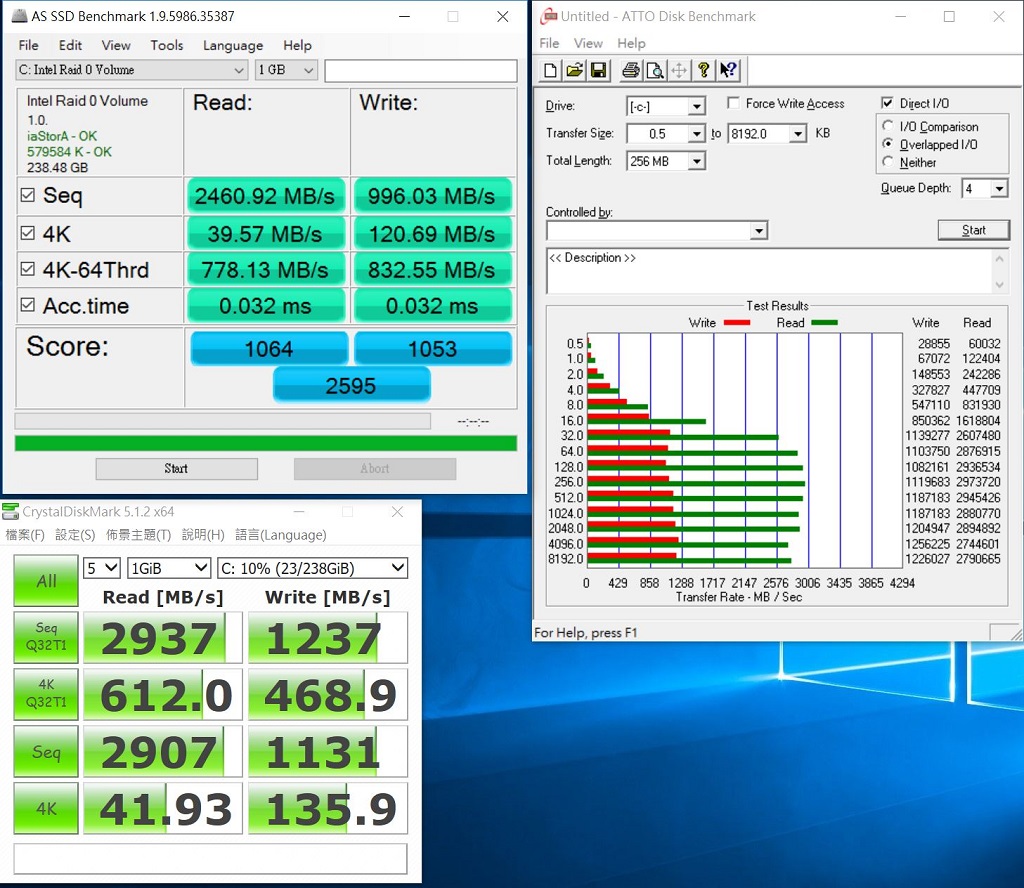
======================================================
看完組RAID測試後,底下將會有一連串的Benchmark測試
測試會呈現風扇AUTO與風扇MAX時的溫度表現
以及未OC與OC後的分數差異
Fire Strike模式,風扇AUTO,分數:13629
CPU溫度最高來到74度
GPU溫度最高來到70度
CPU功耗最高來到38.57W
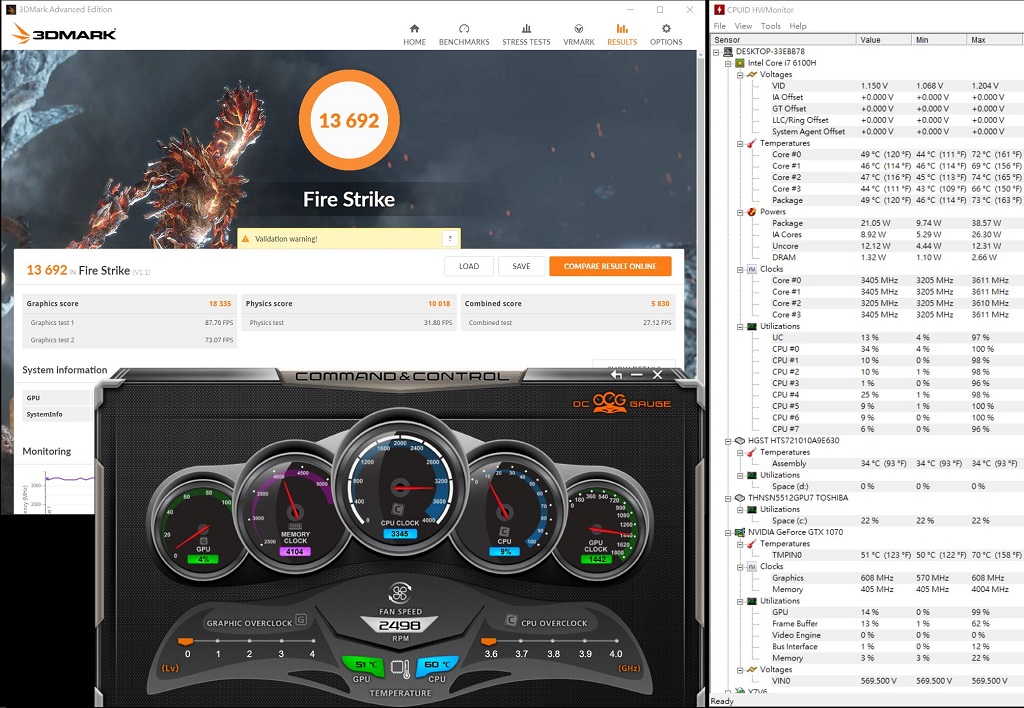
Fire Strike模式,風扇MAX,分數:13746
CPU溫度最高來到68度
GPU溫度最高來到65度
CPU功耗最高來到38.45W
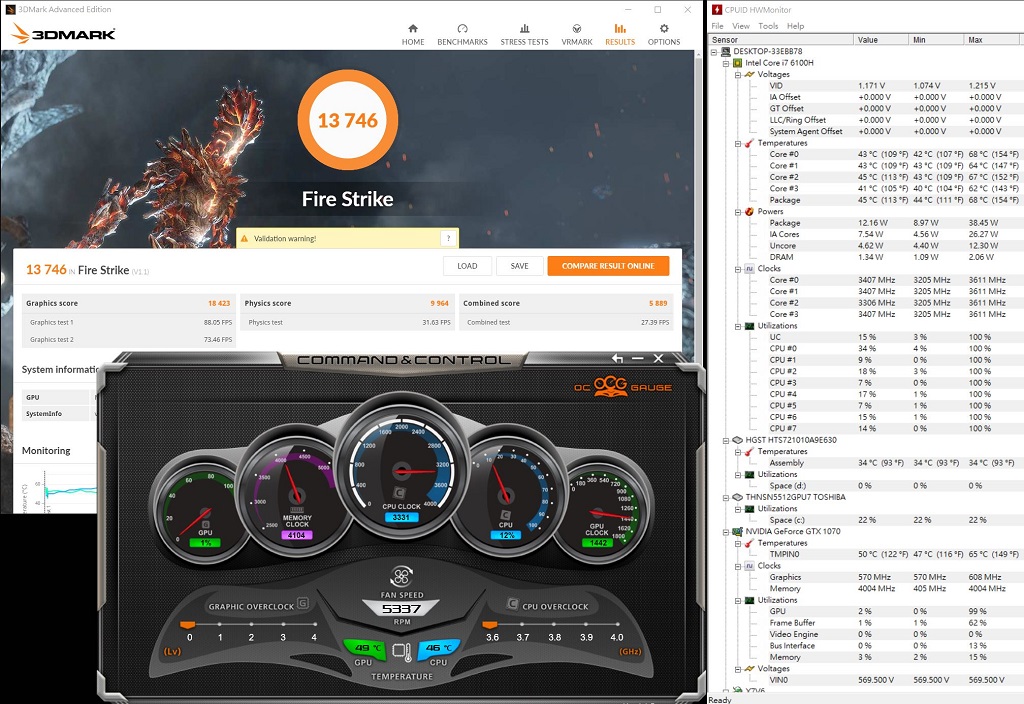
Fire Strike Extreme模式,風扇AUTO,分數:7814
CPU溫度最高來到72度
GPU溫度最高來到69度
CPU功耗最高來到38.43W

Fire Strike Extreme模式,風扇MAX,分數:7838
CPU溫度最高來到68度
GPU溫度最高來到65度
CPU功耗最高來到38.30W
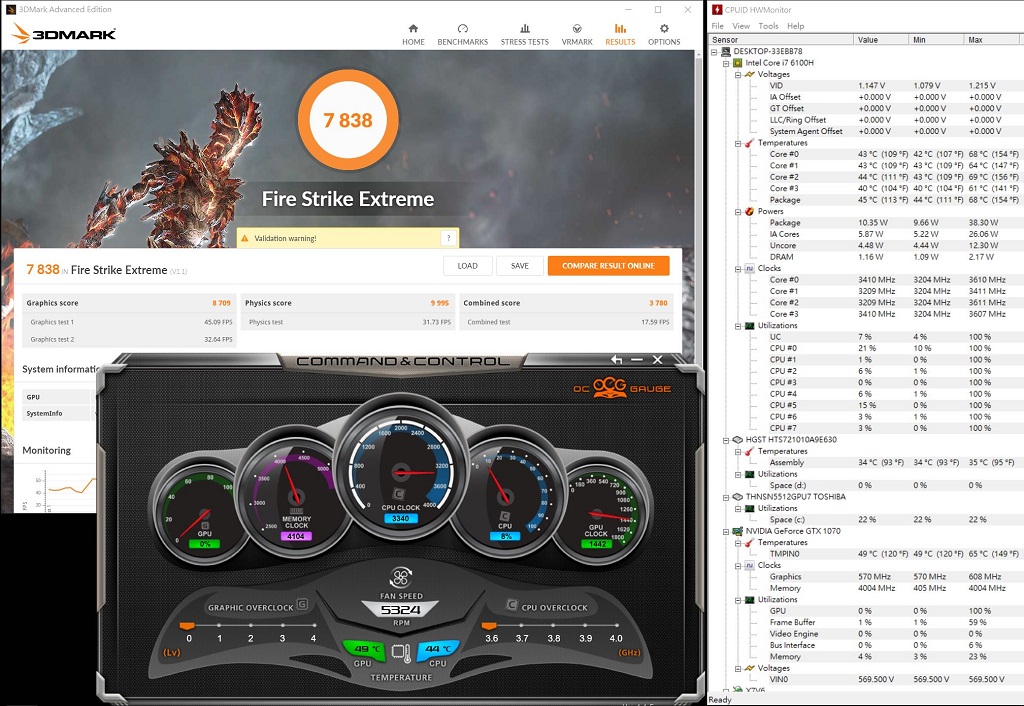
Fire Strike Ultra模式,風扇AUTO,分數:4217
CPU溫度最高來到72度
GPU溫度最高來到69度
CPU功耗最高來到38.51W
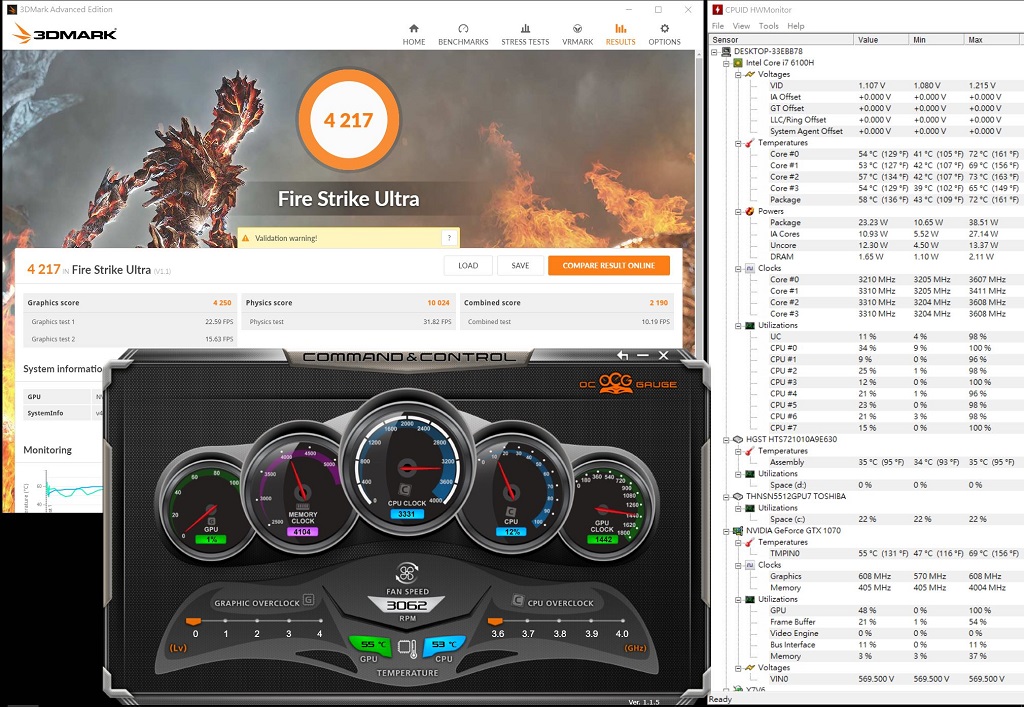
Fire Strike Ultra模式,風扇MAX,分數:4246
CPU溫度最高來到67度
GPU溫度最高來到64度
CPU功耗最高來到38.38W
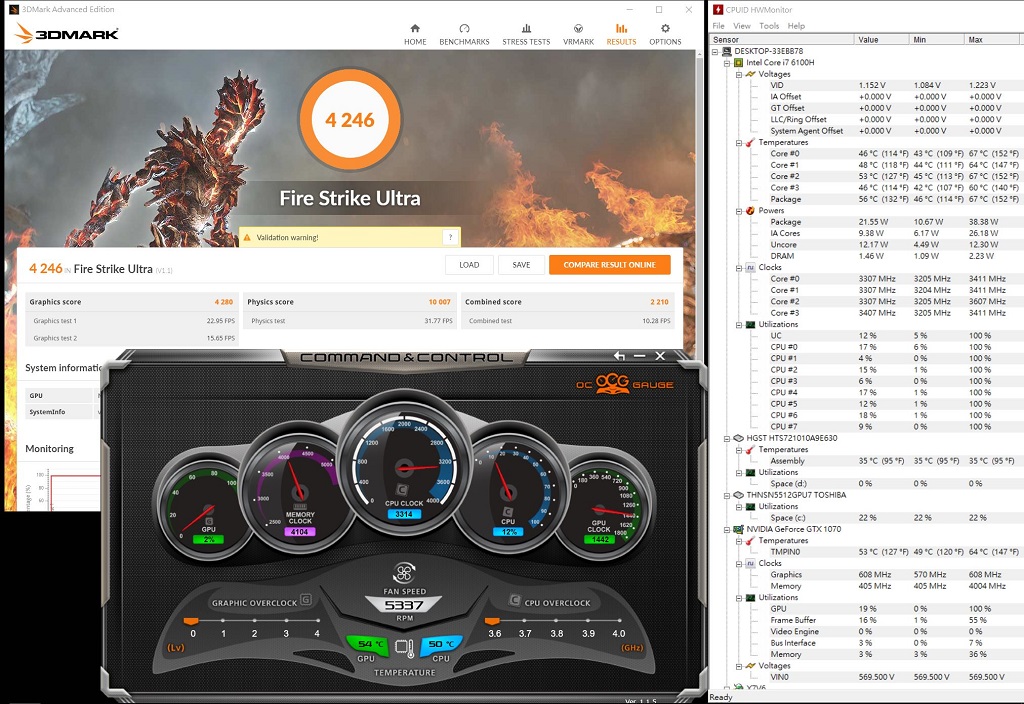
Time Spy測試,風扇AUTO,分數:5347
CPU溫度最高來到77度
GPU溫度最高來到72度
CPU功耗最高來到34.35W
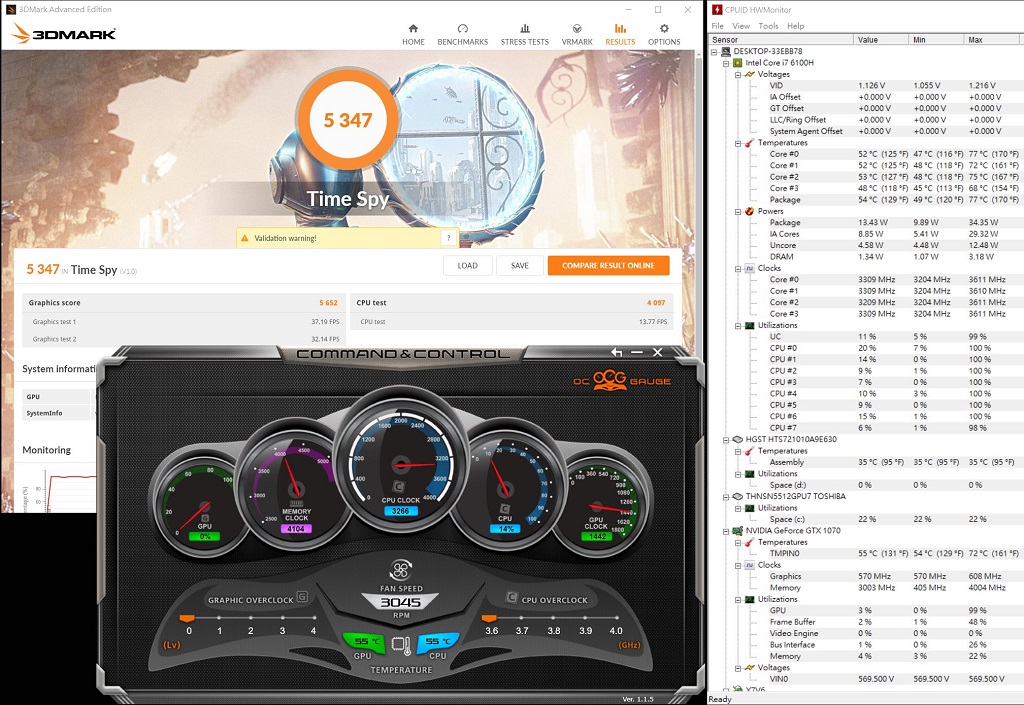
Time Spy測試,風扇MAX,分數:5372
CPU溫度最高來到72度
GPU溫度最高來到68度
CPU功耗最高來到34.16W

上面的測試是以CPU與GPU未超頻狀態下的效能與溫度表現
底下則是使用內建的OC GAUGE軟體來調整CPU與GPU的超頻
右邊的拉霸是調整CPU的時脈,調整到4.0G
左邊的拉霸則是調整GPU的時脈,調整至LV5的等級
風扇的部分採用AUTO與MAX做測試
MAX時可看到FAN SPEED會來到5500RPM左右
Fire Strike模式,風扇AUTO,分數:14685
CPU溫度最高來到90度
GPU溫度最高來到71度
CPU功耗最高來到53.72W
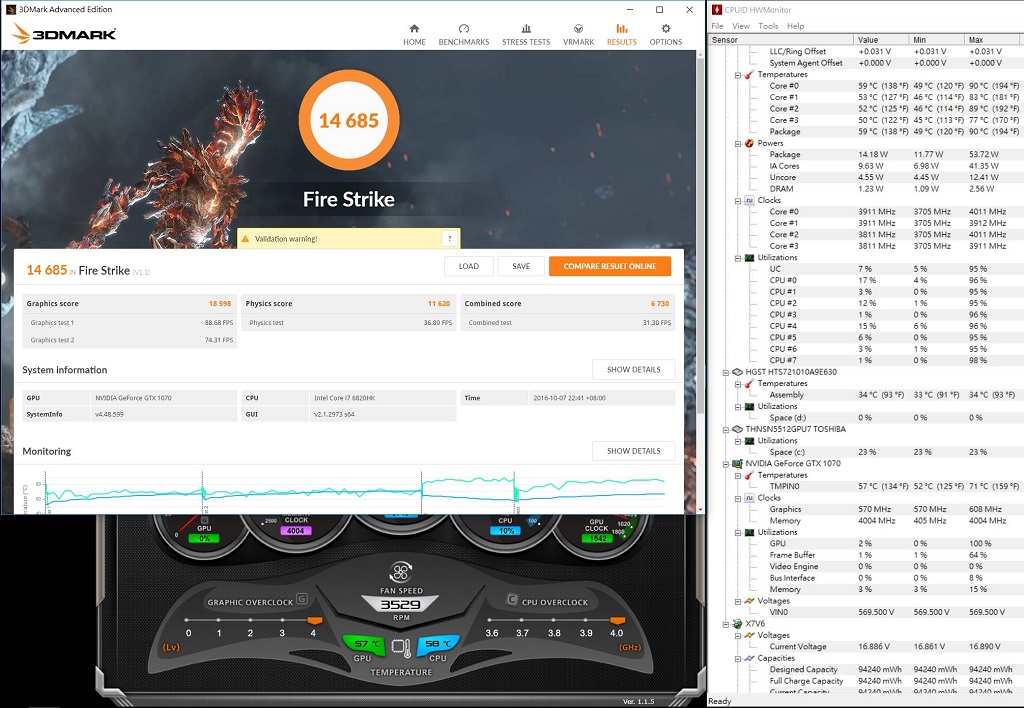
Fire Strike模式,風扇MAX,分數:14706
CPU溫度最高來到85度
GPU溫度最高來到67度
CPU功耗最高來到53.38W

Fire Strike Extreme模式,風扇AUTO,分數:8070
CPU溫度最高來到89度
GPU溫度最高來到71度
CPU功耗最高來到53.80W
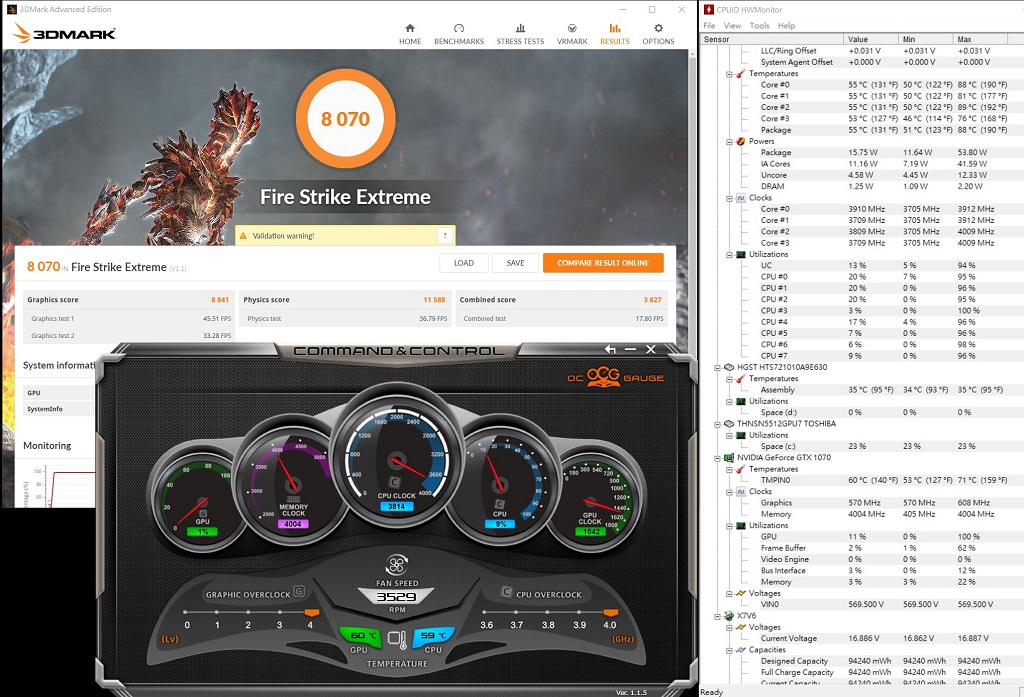
Fire Strike Extreme模式,風扇MAX,分數:8132
CPU溫度最高來到84度
GPU溫度最高來到67度
CPU功耗最高來到53.49W
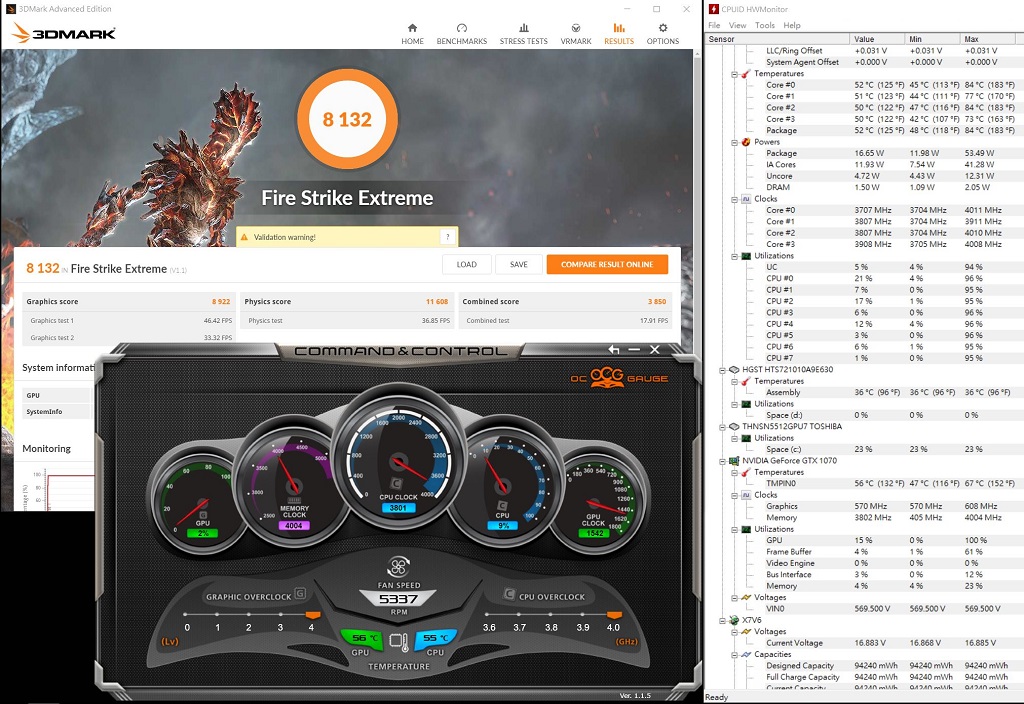
Fire Strike Ultra模式,風扇AUTO,分數:4365
CPU溫度最高來到88度
GPU溫度最高來到71度
CPU功耗最高來到53.67W

Fire Strike Ultra模式,風扇MAX,分數:4373
CPU溫度最高來到84度
GPU溫度最高來到66度
CPU功耗最高來到53.16W
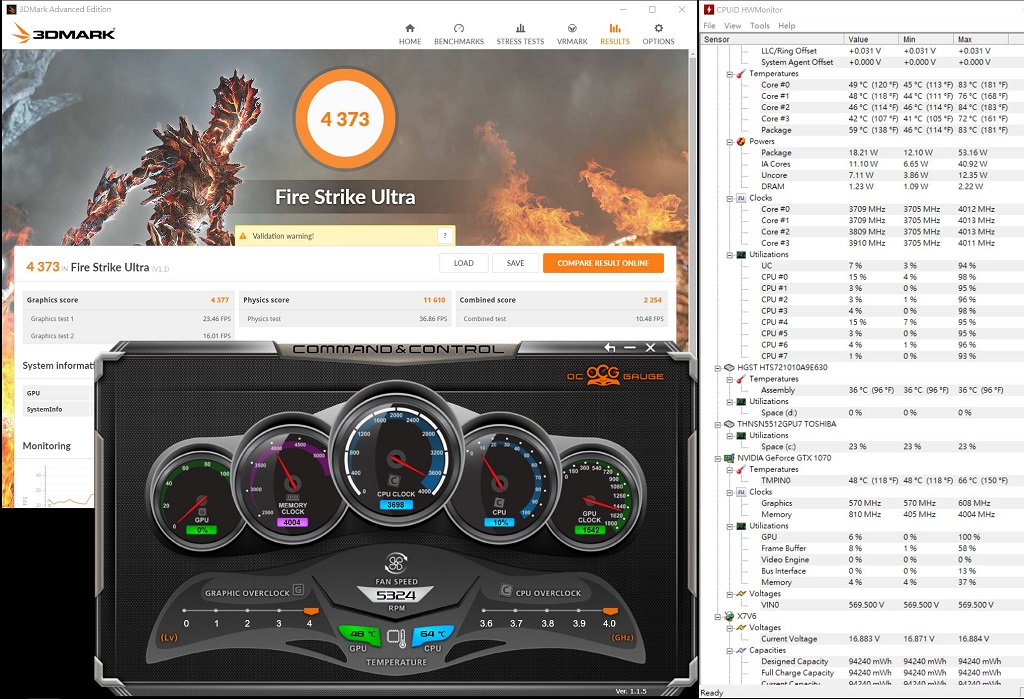
Time Spy測試,風扇AUTO,分數:5586
CPU溫度最高來到94度
GPU溫度最高來到74度
CPU功耗最高來到51.10W
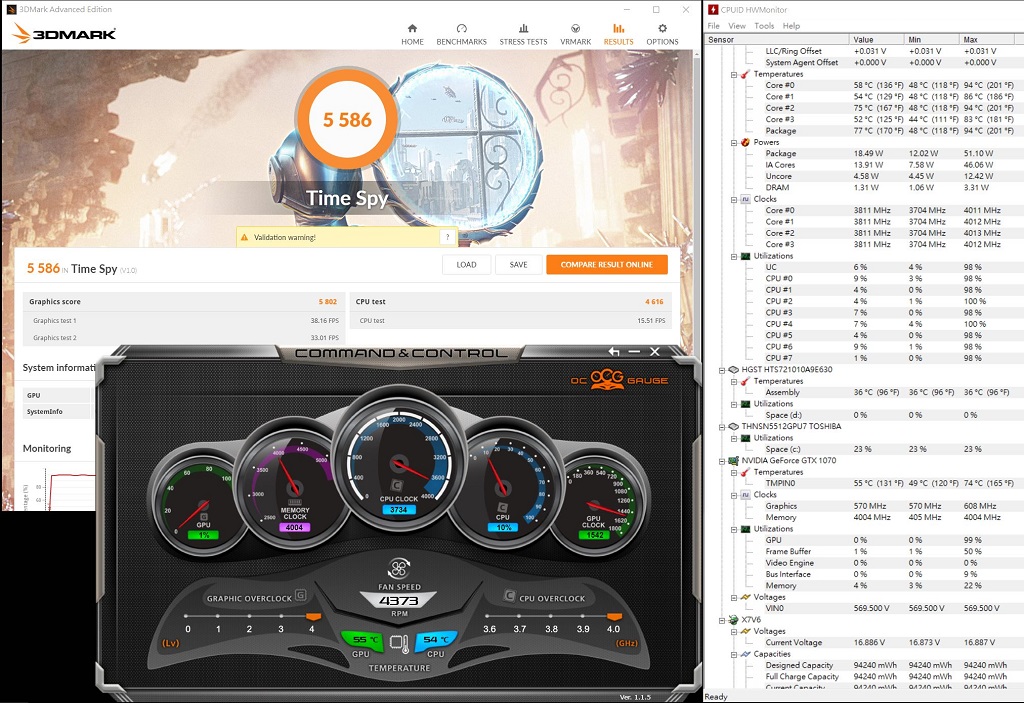
Time Spy測試,風扇MAX,分數:5629
CPU溫度最高來到91度
GPU溫度最高來到69度
CPU功耗最高來到50.58W
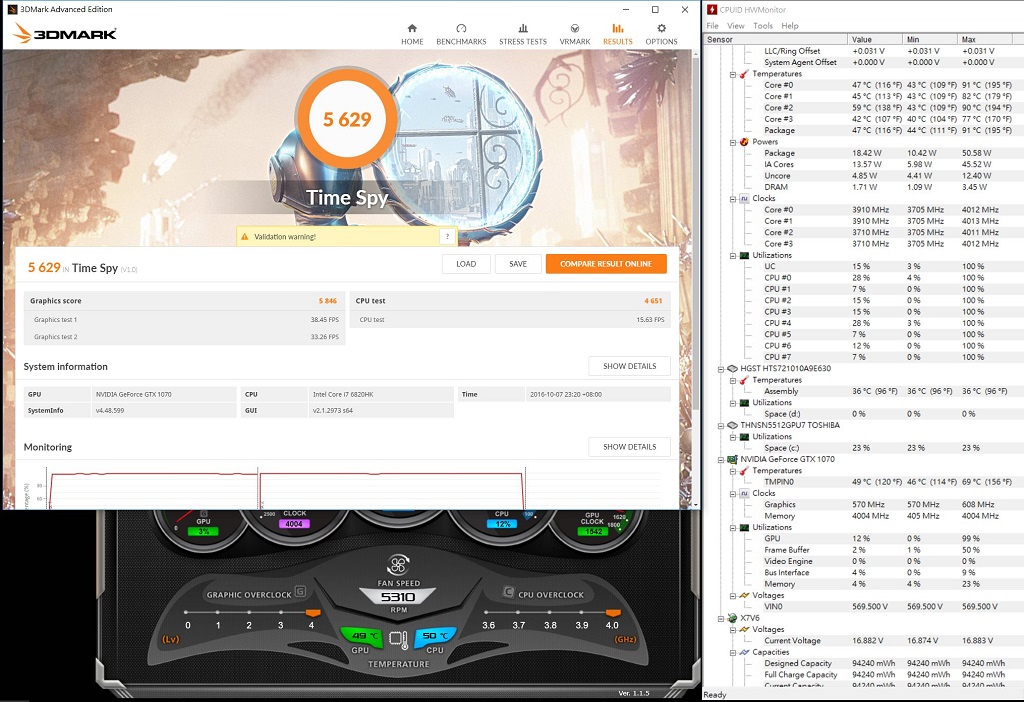
以X7 V6在上面的3DMARK測試下,可看到分數的表現相當理想
尤其超頻後,蠻多分數都已接近桌機版的GTX1070
這點可歸功於良好的GPU散熱,讓GPU的時脈可以一直維持在高檔
也讓分數的部分可有較高的表現
不過超頻後CPU的溫度也升高了近20度
在不將風扇設定至MAX時,Time Spy的測試可達94度
以X7 V6的設計來說,我會比較建議CPU與GPU分開做超頻
需要大量使用CPU做運算時,可以將時脈往上提高
而玩遊戲時則單獨去調整GPU的等級就好
這樣各取所需,整體的溫度也會較理想
======================================================
再來則使用Steam VR TEST來做測試
以不超頻的模式做測試
在平均保真度可達10.6
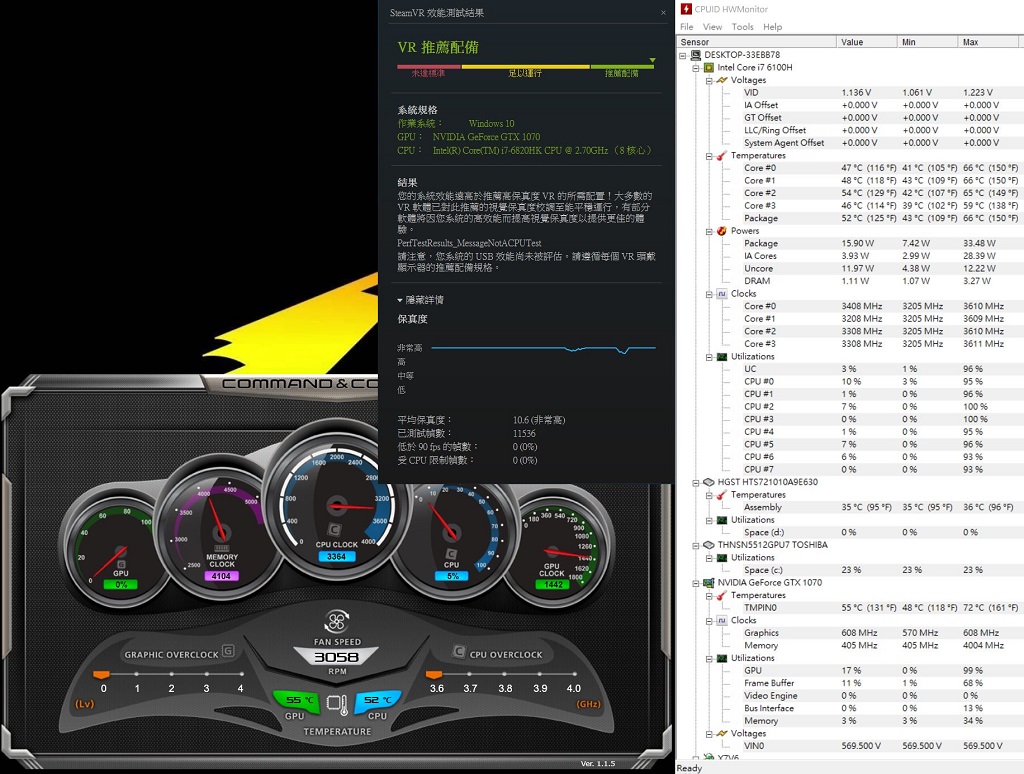
CINEBENCH R11.5不超頻時測試
OpenGL:62.59fps
CPU:7.63pts
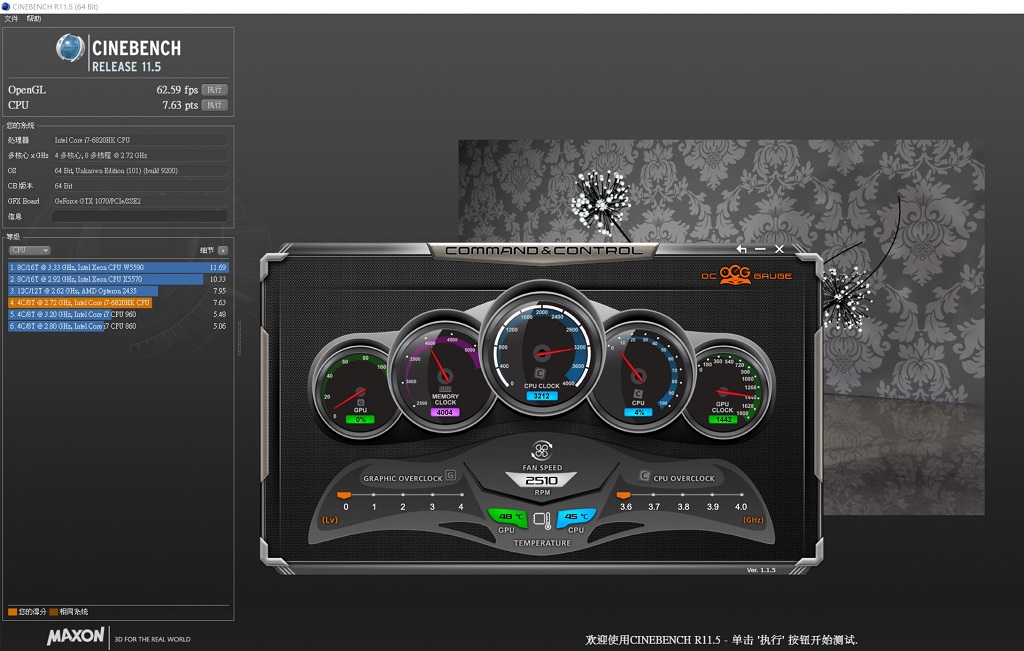
CINEBENCH R11.5超頻時測試
OpenGL:69.35fps
CPU:8.65pts
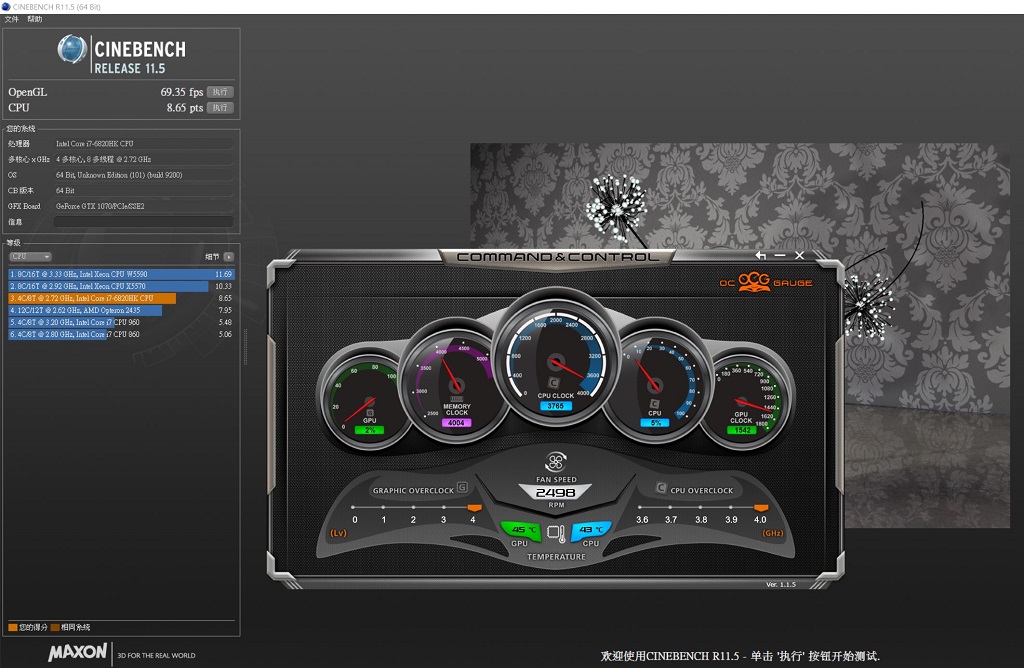
CINEBENCH R15不超頻時測試
OpenGL:112.05fps
CPU:691cb
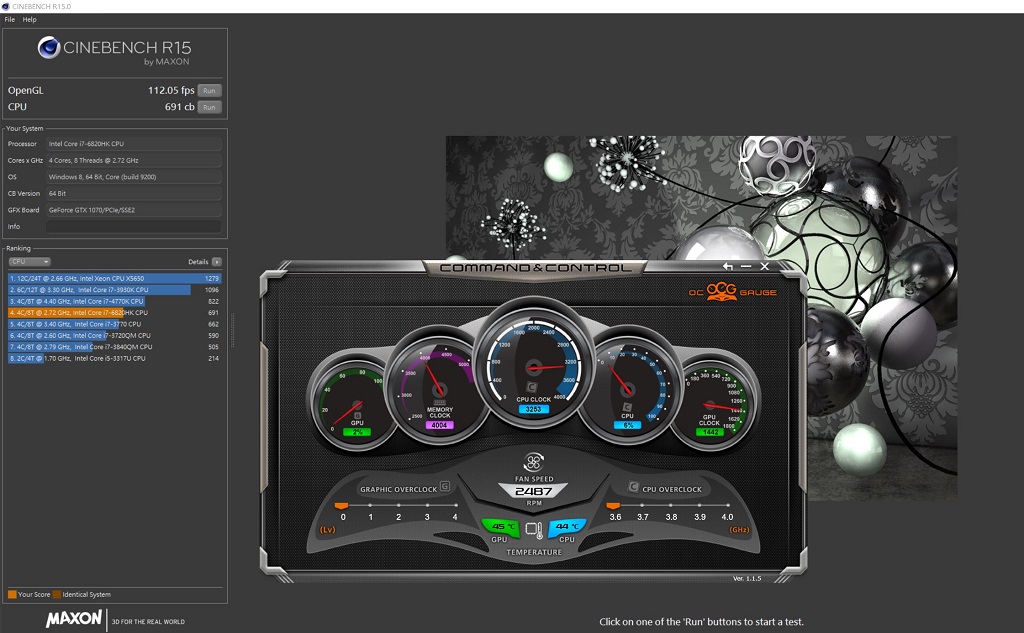
CINEBENCH R15超頻時測試
OpenGL:116.67fps
CPU:803cb
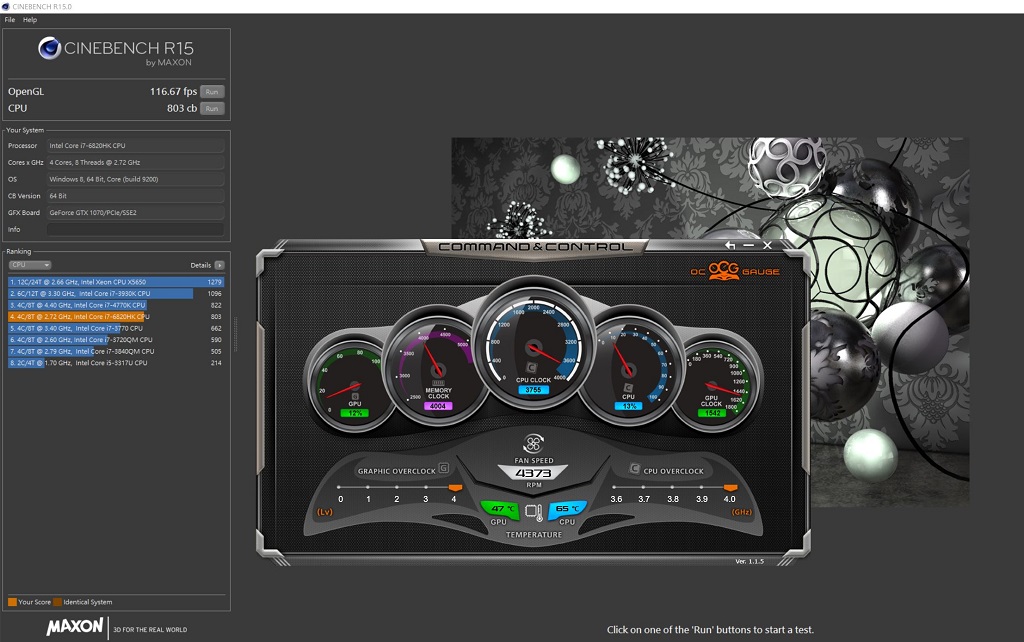
這邊的Benchmark新增了CINEBENCH的測試
主要是讓大家去比較X7 V6與桌機規格的效能差異
以I7 6820HK超頻後的效能大約是桌機I7 4790K的效能
CPU的效能表現來說也相當不錯了
======================================================
接下來則是遊戲的相關測試,底下的測試會將GPU的等級調整到LV5
CPU的部分則是維持預設的3.6G

GTA5遊戲內的效能測試
在特效部分將FXAA開啟
MSAA也開到X8
整體使用的視訊記憶體大約來到3977MB
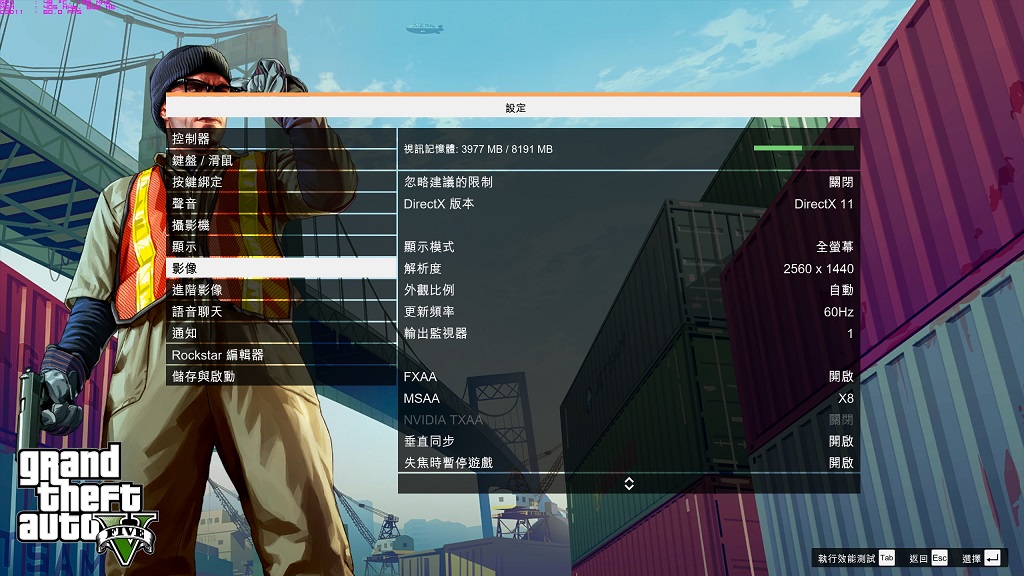
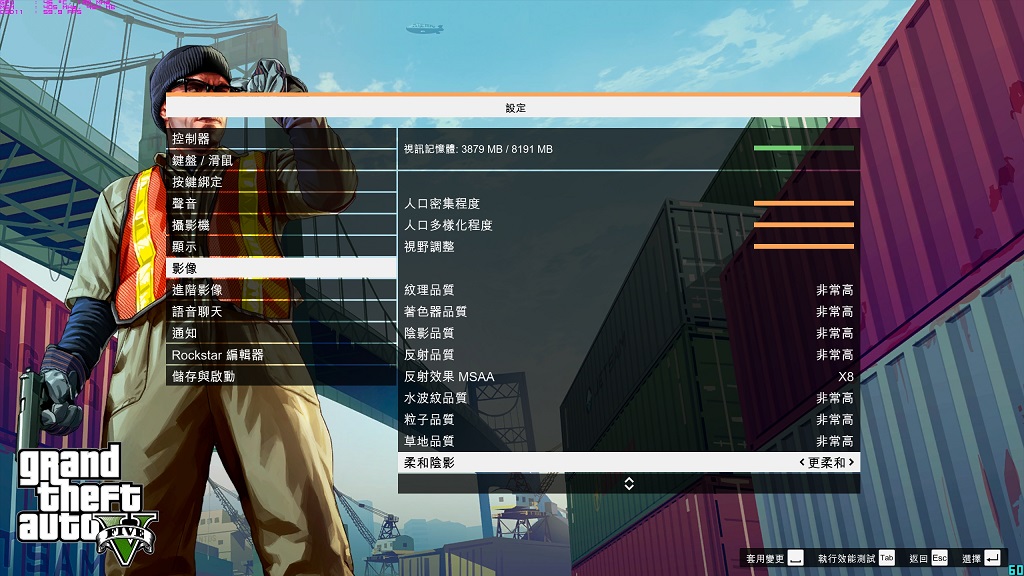
在QHD的模式下,平均的遊戲FPS如下:
場景1:44.9FPS
場景2:45.1FPS
場景3:45.3FPS
場景4:52.4FPS
場景5:51.9FPS
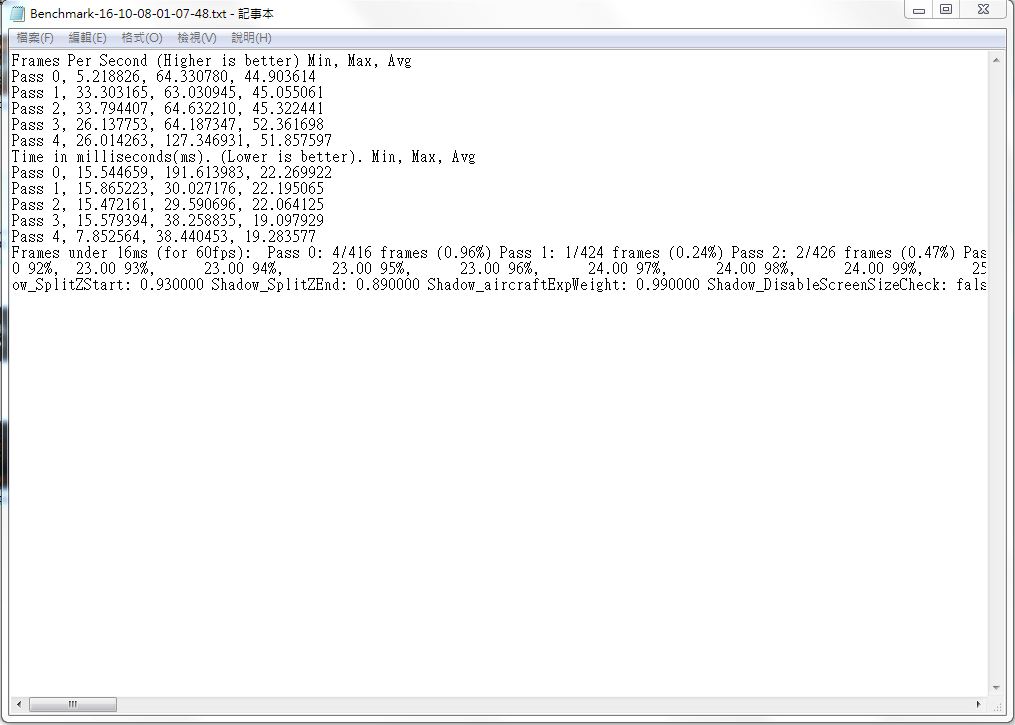
古墓奇兵 崛起的內建遊戲測試,使用QHD解析度
設定DirectX12的模式去測試
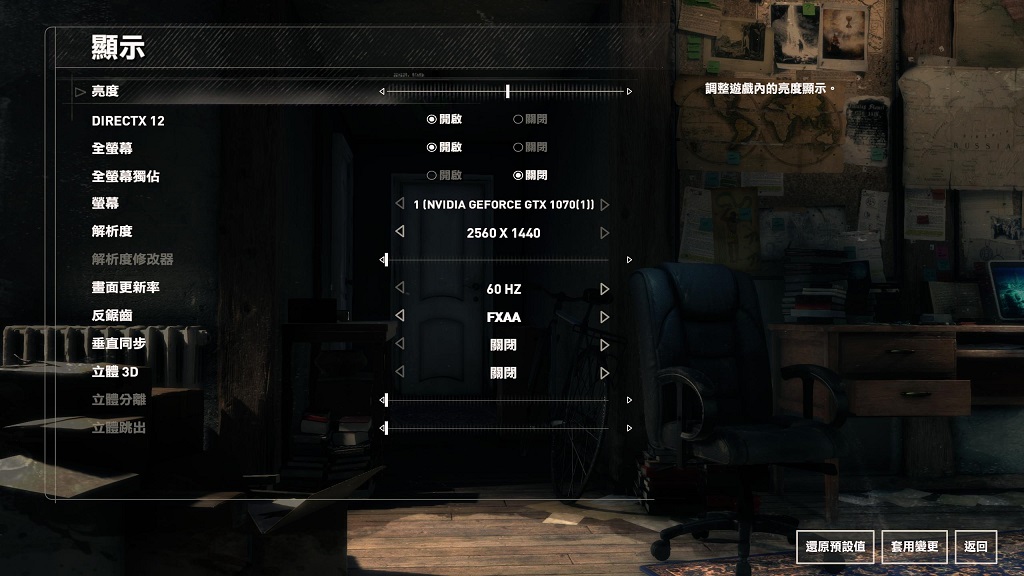
將特效設定在非常高的模式下

QHD模式下,平均FPS為75.24FPS

最後為全境封鎖遊戲測試,畫面更新率選擇120Hz

將繪圖品質設定在極高模式

其餘的設定如下:

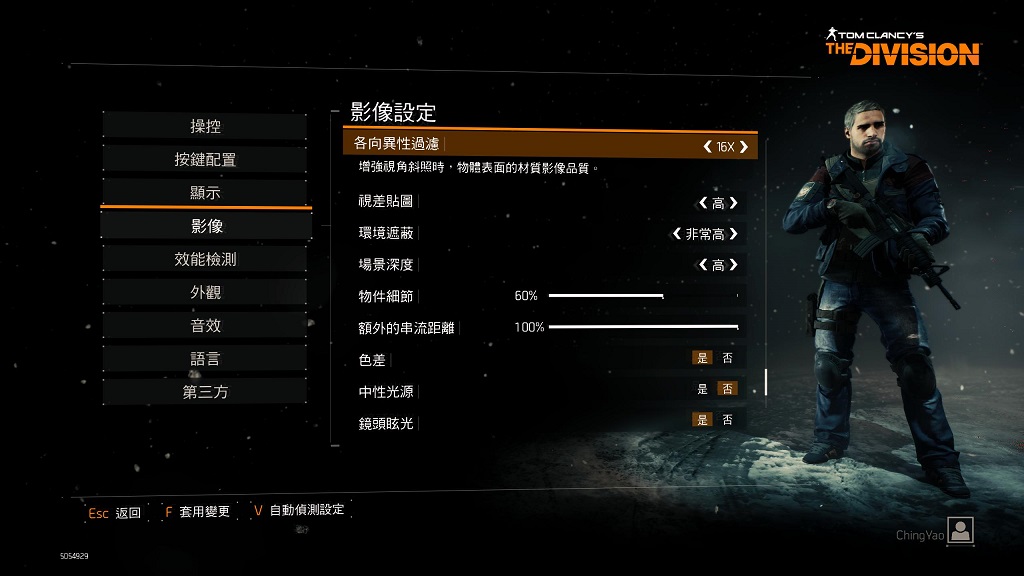
在QHD的解析度下,遊戲平均FPS可來到61.6

======================================================
接著為遊戲時的溫度表現,先來看看核心溫度的部分
除了溫度外,也可觀察GPU-Z軟體內的GPU時脈變動
在X7 V6的散熱下,可發現GPU的時脈非常的平穩
代表效能的部分也可持續維持在高檔
風扇的設定皆在AUTO模式
GTA5遊戲時
CPU溫度最高來到77度
GPU溫度最高來到77度
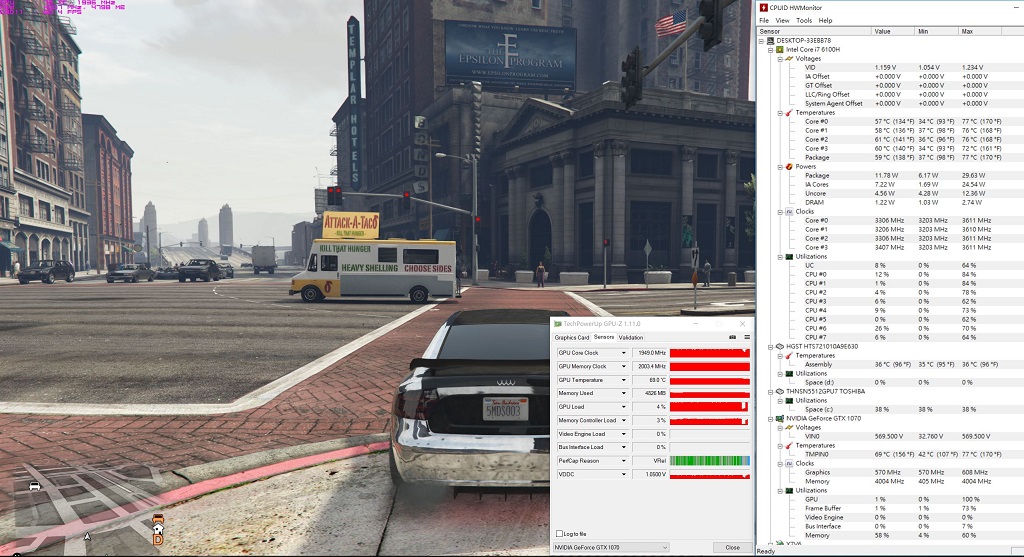
古墓奇兵遊戲時
CPU溫度最高來到76度
GPU溫度最高來到77度
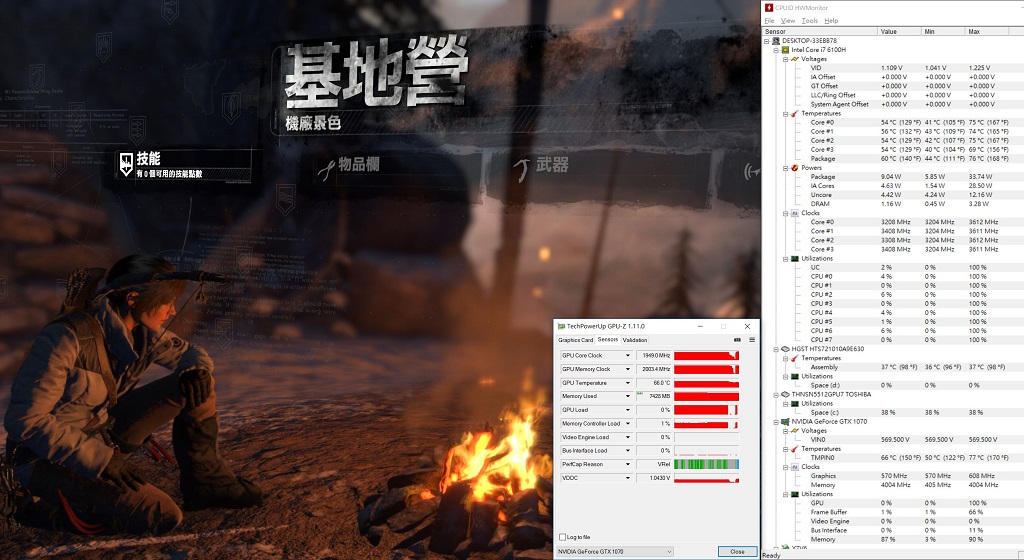
全境封鎖遊戲時
CPU溫度最高來到80度
GPU溫度最高來到78度

機器表面溫度的表現,在全境封鎖遊戲下測量
WASD熱鍵區,溫度大約在36.1度

左手置手區,溫度大約在33.5度

右手打字置放處,溫度大約在38.2度

右手置手處,溫度大約在34.7度

電源開關附近,溫度大約在45.1度

GPU導管上方,溫度大約在43.2度

CPU導管上方,溫度大約在38.6度

以遊戲的效能與溫度的表現來說,X7 V6可說非常理想
在QHD的解析度下,即便將特效開至最高,都還是能維持在60FPS上下的效能
玩起遊戲是非常享受的。
尤其X7 V6多了低音的喇叭,雖然沒辦法跟大顆的重低音喇叭相提並論
但在音色的表現上的確加分不少,讓使用者除了視覺享受外,聽覺的享受也可增加。
機器的表面溫度,在置手處仍然維持相當良好的體感溫度
長時間玩遊戲也不覺得發燙,唯一的缺點則是風扇的風切聲在遊戲時會明顯了點
但還不至於到吵雜,因為溫度可控制住,相對風扇的轉速就不會太高。
以技嘉目前提供給我測試的GTX10系列,X7 V6的整體感受是最佳的
身為技嘉高階筆電的AORUS,果然不失所望
雖然在某些設計上無法與MSI GT相比
但以標準厚度的筆電來說,可說發揮到淋漓盡致
4條記憶體插槽,可組RAID0的NVMe SSD
機身上再加2組低音喇叭
整體重量僅在3.2公斤
以筆電的機動性來說,這樣的產品其實更適合移動者使用
當然每一家的產品都各有各的特色
有優點自然也會有缺點
而每個人的心中也自有一把尺
當需求不同時也會影響到最終的選擇
除了在論壇上看評測外,也建議有興趣的朋友可到門市直接體驗實機
才能更清楚瞭解機器是否符合自己的需求喔!


